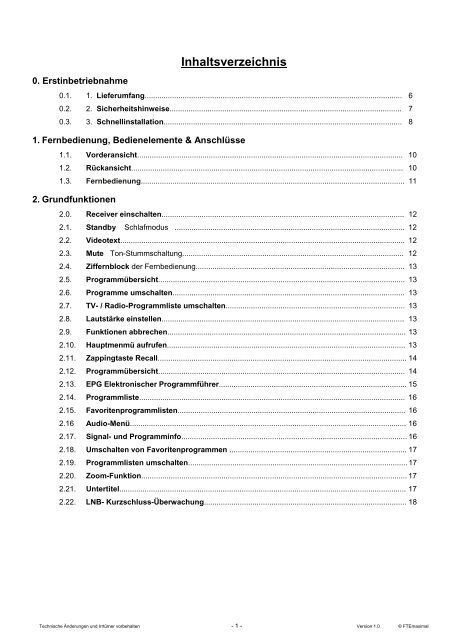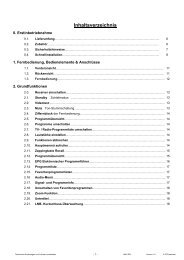MAX S300 SM - FTE Maximal
MAX S300 SM - FTE Maximal
MAX S300 SM - FTE Maximal
Sie wollen auch ein ePaper? Erhöhen Sie die Reichweite Ihrer Titel.
YUMPU macht aus Druck-PDFs automatisch weboptimierte ePaper, die Google liebt.
Inhaltsverzeichnis<br />
0. Erstinbetriebnahme<br />
0.1. 1. Lieferumfang.......................................................................................................................... 6<br />
0.2. 2. Sicherheitshinweise.............................................................................................................. 7<br />
0.3. 3. Schnellinstallation................................................................................................................. 8<br />
1. Fernbedienung, Bedienelemente & Anschlüsse<br />
1.1. Vorderansicht.............................................................................................................................. 10<br />
1.2. Rückansicht................................................................................................................................. 10<br />
1.3. Fernbedienung............................................................................................................................. 11<br />
2. Grundfunktionen<br />
2.0. Receiver einschalten................................................................................................................... 12<br />
2.1. Standby Schlafmodus ............................................................................................................. 12<br />
2.2. Videotext....................................................................................................................................... 12<br />
2.3. Mute Ton-Stummschaltung......................................................................................................... 12<br />
2.4. Ziffernblock der Fernbedienung................................................................................................... 13<br />
2.5. Programmübersicht..................................................................................................................... 13<br />
2.6. Programme umschalten.............................................................................................................. 13<br />
2.7. TV- / Radio-Programmliste umschalten..................................................................................... 13<br />
2.8. Lautstärke einstellen................................................................................................................... 13<br />
2.9. Funktionen abbrechen................................................................................................................. 13<br />
2.10. Hauptmenmü aufrufen................................................................................................................. 13<br />
2.11. Zappingtaste Recall...................................................................................................................... 14<br />
2.12. Programmübersicht..................................................................................................................... 14<br />
2.13. EPG Elektronischer Programmführer......................................................................................... 15<br />
2.14. Programmliste.............................................................................................................................. 16<br />
2.15. Favoritenprogrammlisten............................................................................................................ 16<br />
2.16 Audio-Menü................................................................................................................................... 16<br />
2.17. Signal- und Programminfo........................................................................................................... 16<br />
2.18. Umschalten von Favoritenprogrammen .................................................................................... 17<br />
2.19. Programmlisten umschalten........................................................................................................ 17<br />
2.20. Zoom-Funktion.............................................................................................................................. 17<br />
2.21. Untertitel........................................................................................................................................ 17<br />
2.22. LNB- Kurzschluss-Überwachung................................................................................................ 18<br />
Technische Änderungen und Irrtümer vorbehalten - 1 - Version 1.0 © <strong>FTE</strong>maximal
3.Programmmenü<br />
3.1 TV-Programmliste......................................................................................................................... 18<br />
3.1.1. Favoritenlisten erstellen.................................................................................................. 18<br />
3.1.2. Programme verschieben.................................................................................................. 19<br />
3.1.3. Programmliste sortieren.................................................................................................. 19<br />
3.1.4. Programme bearbeiten.................................................................................................... 19<br />
3.1.4.1. Programme löschen......................................................................................... 20<br />
3.1.4.2. Programme überspringen................................................................................ 20<br />
3.1.4.3. Programme sperren.......................................................................................... 20<br />
3.1.4.4. Programme ändern / manuell hinzufügen...................................................... 20<br />
3.2. Radio-Programmliste.................................................................................................................... 21<br />
3.3. Programmvoreinstellung.............................................................................................................. 21<br />
3.3.1. Startprogramm................................................................................................................. 22<br />
3.3.2. Kanalwiedergabetyp......................................................................................................... 22<br />
3.4. Individuelle Favoritenlistennamen.............................................................................................. 22<br />
3.5. Alle Programme löschen.............................................................................................................. 22<br />
3.6. Programmliste laden.................................................................................................................... 23<br />
3.7. Programmliste speichern............................................................................................................ 23<br />
4. Installationsmenü<br />
4.1. Antenneneinstellung.................................................................................................................... 23<br />
4.1.1 Satellit……………………………………………………………………………………............ 23<br />
4.1.2 LNB Einstellungen DiSEqC 1.0 / 1.1 Steuerung für Multischalter……………………… 23<br />
4.1.2.1 Steuerung für Drehanlagen DiSEqC 1.2 / 1.3 / USALS ……………………….. 24<br />
4.1.3 DiSEqC 1.0........................................................................................................................ 27<br />
4.1.4 TP Index............................................................................................................................. 27<br />
4.1.5 Nur FTA............................................................................................................................. 27<br />
4.1.6 Sender Suche................................................................................................................... 27<br />
4.1.7 Suchmodus...................................................................................................................... 27<br />
4.1.8 Suchen.............................................................................................................................. 27<br />
4.2. Einfach-Suche............................................................................................................................... 28<br />
4.3. Mehrfach-Suche............................................................................................................................ 28<br />
4.4. TP Suche....................................................................................................................................... 28<br />
4.5. Satellitenliste................................................................................................................................. 29<br />
4.5.1 Ändern…………………………………………………………………………………………… 29<br />
4.5.2 Neu……………………………………………………………………………………………….. 30<br />
4.5.3 Löschen………………………………………………………………………………………….. 30<br />
4.6. TP Liste.......................................................................................................................................... 30<br />
4.6.1 Ändern……………………………………………………………………………………………. 30<br />
4.6.2 Neu………………………………………………………………………………………………... 31<br />
4.6.3 Löschen………………………………………………………………………………………….. 31<br />
4.6.3 Alle Löschen…………………………………………………………………………………….. 31<br />
4.7. Antennenberechnung................................................................................................................... 32<br />
Technische Änderungen und Irrtümer vorbehalten - 2 - Version 1.0 © <strong>FTE</strong>maximal
5. Systemmenü<br />
5.1. Sprache.......................................................................................................................................... 33<br />
5.2. TV System..................................................................................................................................... 33<br />
5.3 Uhrzeit & Aufnahmetimer............................................................................................................. 34<br />
5.3.1. Uhrzeit............................................................................................................................... 34<br />
5.3.2. Timer................................................................................................................................. 34<br />
5.3.2.1 Timer Service Aufzeichnung oder Info-Meldung ………………………………………….. 35<br />
5.3.3. Schlaftimer....................................................................................................................... 36<br />
5.4 OSD Einstellung............................................................................................................................ 36<br />
5.5 Passwortmenü.............................................................................................................................. 36<br />
5.6 Stromversorgung.......................................................................................................................... 37<br />
5.7 Schalter FB-Code....Umstellung der Übertragungsfrequenz........................................................ 37<br />
6. Zubehör<br />
6.1. Information.......................................................................................................................................... 37<br />
6.2. Willkommen…………………………………………………………………………………………………… 37<br />
6.3. Spiele.................................................................................................................................................. 38<br />
6.3.1. Tetris……………………………………………………………………………………………….. 38<br />
6.3.2. Snake………………………………………………………………………………………………. 38<br />
6.3.3. Othello…………………………………………………………………………………………….. 38<br />
6.4. Werkseinstellung................................................................................................................................ 39<br />
6.5. Software Upgrade............................................................................................................................... 39<br />
6.5.1. Aktualisierung über RS232 und zweitem Receiver………………………………………… 39<br />
6.5.2. Aktualisierung über Satellit…………………………………………………………………….. 40<br />
6.5.3. Aktualisierung über PC…………………………………………………………………………. 41<br />
6.6. SatcoDX Datenempfang…………………………………………………………………………………….. 43<br />
6.7. Smartcard und Serial Port..................................................................................................................44<br />
7. Technische Daten<br />
7.1 Die Ausstattung des Receivers......................................................................................................... 45<br />
Technische Änderungen und Irrtümer vorbehalten - 3 - Version 1.0 © <strong>FTE</strong>maximal
Menüaufteilung<br />
TV Programmliste: Bearbeitung von TV-Programmen<br />
Radio Programmliste: Bearbeitung von Radio-Programmen.<br />
Programmvoreinstellung: Hier kann ein Programm vorgewählt<br />
werden, welches beim Start des Receivers angezeigt werden soll.<br />
Individuelle Favoritenlistennamen: Geben Sie hier Ihren Favoriten-<br />
Programmlisten eigene Namen.<br />
Alle Programme löschen: Hier können alle Programme in einem Schritt gelöscht werden<br />
Programmliste laden: Mit dieser Funktion kann die gespeicherte Programmliste wieder<br />
hergestellt werden.<br />
Programmliste speichern: Mit dieser Funktion kann die gespeicherte Programmliste<br />
überschrieben werden.<br />
Antenneneinstellung: Hier werden die Grundeinstellungen für<br />
den Empfang des jeweiligen Satelliten vorgenommen<br />
Einfach-Suche: Hier können Sie die Programme eines Satelliten<br />
installieren.<br />
Mehrfach-Suche: Hier können Sie die Programmsuche für<br />
verschiedene Satelliten starten.<br />
TP-Suche: Die Transponder-Suche ermöglicht die gezielte Suche von Programmen.<br />
Satellitenliste: Hier werden alle gespeicherten Satelliten angezeigt und es lässt sich deren<br />
Namen bearbeiten<br />
TP-Liste: In der Transponderliste werden die Empfangsdaten der einzelnen Sendefrequenzen<br />
gespeichert. Jeder Satellit hat seine eigene Liste.<br />
Antennenberechnung: Hier können Sie die Neigungswinkel für Ihre Antenne errechnen lassen.<br />
Technische Änderungen und Irrtümer vorbehalten - 4 - Version 1.0 © <strong>FTE</strong>maximal
Sprache: Ermöglicht die Einstellung der Bildschirmsprache und<br />
Audioausgabe<br />
TV System: Einstellung des TV-Standards und anderer Videoparameter<br />
Uhrzeit & Aufnahmetimer: Einstellungen zur Uhrzeit und dem<br />
Aufnahmetimer<br />
OSD Einstellung: Grundeinstellung der Bildschirmanzeige und Aktivierung für Untertitel.<br />
Passwortmenü: Einstellungen für den Passwortschutz von Programmen und Menüs<br />
Stromversorgung: Einstellungen zur LNC-Spannung und Stromsparmodus<br />
Schalter FB-Code: Anpassung an den Übertragungskanal der Fernbedienung.<br />
Information: Informiert über die installierten Softwareversionen und<br />
die Erstinbetriebnahme des Receivers.<br />
Willkommen: Aufruf des Startmenüs, LNB Stromversorgung<br />
Ein- / Ausschalten.<br />
Spiele: Snake, Tetris, Othello<br />
Werkseinstellung: Rücksetzung aller Eingaben, löschen aller Programme in den Auslieferungszustand.<br />
Software Upgrade: Datenübertragung auf andere Receiver, Software Upgrade via Satellit (OTA)<br />
SatcoDX Datenempfang: Ermöglicht den Empfang von SatcoDX-Daten<br />
Smartcard und Serial Port: Informationen über den Serial Dongle zur entschlüsselung von<br />
TV Programmen.<br />
Technische Änderungen und Irrtümer vorbehalten - 5 - Version 1.0 © <strong>FTE</strong>maximal
0. Erstinbetriebnahme<br />
0.1. Lieferumfang<br />
Wenn Sie den Receiver zum ersten Mal auspacken, kontrollieren Sie bitte den Lieferumfang.<br />
Folgende Gegenstände müssen dem Receiver beiliegen:<br />
Fernbedienung<br />
2x Batterien vom Typ AAA, Micro, 1,5V:<br />
Technische Änderungen und Irrtümer vorbehalten - 6 - Version 1.0 © <strong>FTE</strong>maximal
0.2. Sicherheitshinweise<br />
CAUTIONR<br />
RISK OF ELEKTRIC SHOCK<br />
DO NOT OPEN<br />
Dieses Warnzeichen weißt<br />
auf gefährliche<br />
Spannungen hin, und soll<br />
den Benutzer vor den<br />
Risiken eines elektrischen<br />
Schlages warnen.<br />
Warnung: Öffnen Sie das Gehäuse<br />
auf gar keinen Fall, es besteht<br />
akute Gefahr eine elektrischen<br />
Schlages. Reparaturen dürfen nur<br />
durch Fachkräfte ausgeführt<br />
werden. Bei einem öffnen verfällt<br />
jegliche Garantie.<br />
Dieses Symbol weißt auf<br />
wichtige Informationen und<br />
Anweisungen hin.<br />
Warnung: Schützen Sie den Receiver vor allen Flüssigkeiten und stellen Sie ihn nicht in deren Nähe auf.<br />
Standorte in der Nähe von Blumenvasen, Waschbecken, Badewannen und Schwimmbecken sind absolut<br />
ungeeignet. Es besteht das Risiko eines elektrischen Schlages wenn der Receiver mit Wasser oder hoher<br />
Feuchtigkeit zusammen kommt. Stellen Sie niemals andere Gegenstände auf den Receiver, dies kann zu<br />
einer Überhitzung des Receivers führe oder schlimmer noch ein Feuer auslösen. Der Receiver darf nur mit<br />
dem original Anschlussstecker an die Spannungsversorgung (230V) angeschlossen werden. Beachten Sie<br />
hierzu die technische Beschreibung des Receivers und kontaktieren Sie in jedem Fall einen Fachmann<br />
wenn Sie sich nicht Sicher sind. Öffnen Sie das Gehäuse auf gar keinen Fall, es besteht akute Gefahr<br />
eines elektrischen Schlages. Reparaturen dürfen nur durch Fachkräfte ausgeführt werden. Bei einem<br />
Öffnen verfällt jegliche Garantie.<br />
Lesen Sie das Handbuch, bevor Sie mit den Arbeiten am Receiver beginnen, Sie erfahren viel<br />
Wissenswertes und vermeiden Fehler. Bewahren Sie dieses Handbuch sorgfältig auf.<br />
Installation:<br />
1. Arbeiten Sie niemals während eines Gewitters oder drohender Gewittergefahr an Antennenanlagen!<br />
2. Bevor Sie mit den Einstellungen am Receiver beginnen, stellen Sie zuerst sicher, dass die Satellitenantenne<br />
ordnungsgemäß aufgebaut, angeschlossen und optimal ausgerichtet ist.<br />
3. Ziehen Sie grundsätzlich den Netzstecker aus der Steckdose, wenn Sie an den Anschlüssen des Receivers<br />
arbeiten, insbesondere dann wenn Sie das Gerät längere Zeit unbeaufsichtigt lassen (z.B. im Urlaub)!<br />
4. Der richtige Aufstellort ist natürlich am besten in der Nähe Ihres Fernsehgerätes und der anderen A/V-<br />
Signalquellen (DVD, VCR, CD, Spielkonsole, etc.) zu suchen. Wählen Sie einen stabilen Aufstellort, an dem Sie<br />
vor allem die erforderlichen Anschlusskabel ohne Stolpergefahr verlegen können. Die Netzsteckdose (230V)<br />
soll gut zugänglich sein um im Gefahrenfall schnell den Netzstecker ziehen zu können.<br />
Wählen Sie einen Aufstellort, an dem unter keinen Umständen Flüssigkeiten (z.B. verschüttete Getränke) oder<br />
Gegenstände in das Gerät gelangen können.<br />
Reinigung: Bevor Sie den Receiver mit einem leicht feuchten Tuch von außen reinigen können, ist es<br />
erforderlich alle angeschlossenen Kabel und Leitungen zu entfernen. Verwenden Sie ausschließlich milde<br />
Reiniger und testen Sie diese erst an einer unauffälligen Stelle.<br />
Zubehör: Verwenden Sie kein Zubehör welches vom Hersteller des Receivers nicht freigeben ist.<br />
Nicht geeignetes Zubehör kann das Risiko eines Brandfalles, eines elektrischen Schlages oder andere<br />
Gefahren erheblich erhöhen.<br />
Aufstellort: Beachten Sie unbedingt, das der Receiver an einem Ort mit ausreichender Luftzirkulation<br />
gegen Wärmestaus und Überhitzung aufgestellt werden muss. Ebenso dürfen keine Gehäuseöffnungen<br />
wir Lüftungsschlitze verdeckt sein. Absolut ungeeignete Aufstellorte sind auch Orte in der direkten Nähe<br />
von Heizungen oder weiche Standplätze wie z.B. Sofas und Betten.<br />
Stromanschluss: Achten Sie darauf, dass keine Stromkabel oder Leitungen im Gehbereich sind. achten<br />
Sie auf einen festen Sitz des Anschlusssteckers in der Steckdose und das dieser im Gefahrenfall leicht<br />
herausgezogen werden kann.<br />
Gehäuse: Achten sie darauf, dass niemals Gegenstände oder Flüssigkeiten durch Gehäuseöffnungen<br />
eindringen können, sollte dies doch der fall sein, ziehen Sie sofort den Netzstecker und lassen Sie diese<br />
durch einen Fachmann entfernen.<br />
Luftfeuchtigkeit: Wenn Sie den Receiver von einem kalten an einen warmen Ort bringen kann dies zu<br />
Kondesfeuchtigkeit führen. Warten Sie auf jedem Fall bis der Receiver die Umgebung Temperatur<br />
angenommen hat bevor Sie Ihn in Betrieb nehmen.<br />
Service: Wenn Bauteile ausgetauscht werden müssen, darf dies nur durch einen autorisierten Fachmann mit originalen<br />
Ersatzteilen geschehen.<br />
Technische Änderungen und Irrtümer vorbehalten - 7 - Version 1.0 © <strong>FTE</strong>maximal
0.3. Schnellinstallation<br />
Folgen Sie den nachstehenden Anweisungen für eine schnelle und einfache Installation des Receivers.<br />
Schritt 1: Anschlüsse<br />
Verbinden Sie mit einem Antennenanschlusskabel den Ausgang der Antennensteckdose mit dem Anschluss<br />
“IF IN”. Wenn Sie über diesen Anschluss weitere Signale empfangen, welche Sie weiterleiten möchten, verwenden Sie<br />
den Anschluss “IF OUT” am Receiver. Verbinden Sie Ihr TV-Gerät über ein Scart-Kabel mit dem Anschluss TV-Scart<br />
am Receiver. Alternativ können Sie den Receiver auch über den IEC-Anschluss „TO TV“ mit dem TV-Gerät verbinden.<br />
Hierdurch entstehen aber Qualitätsverluste und der Ton wird nur in Mono übertragen.<br />
An dem Anschluss VCR-Scart können Sie ein Aufzeichnungsgerät (Video- oder DVD-Recorder) anschließen. Beispiel<br />
(1) Weitere Informationen zu den Anschlüssen erhalten Sie im Kapitel 1.2 Rückansicht.<br />
Schritt 2: Grundeinstellung des Receivers<br />
Wenn der Receiver das erste Mal startet oder Sie einen<br />
Werksreset durchgeführt haben, erscheint ein Startmenü.<br />
Dies ist in englischer Sprache.<br />
Hier werden die ersten Einstellungen vorgenommen.<br />
Die Steuerung und Anwahl der<br />
verschieden Menüoptionen erfolgt<br />
mit den Pfeiltasten und sowie der<br />
OK Taste der Fernbedienung.<br />
ACHTUNG:<br />
Der Receiver verfügt über einen Hauptschalter<br />
auf der Rückseite. Wenn der Receiver eine<br />
Einblendung mit folgendem Text zeigt:<br />
“LNB Kurzschluss” besteht ein Kurzschluss<br />
am Antenneneingang.<br />
Technische Änderungen und Irrtümer vorbehalten - 8 - Version 1.0 © <strong>FTE</strong>maximal
Language / Sprache:<br />
Hier können Sie die Menüsprache des Receivers einstellen. Das Menü ändert sich automatisch<br />
wenn Sie eine andere Sprache wählen. Änderung der Auswahl mit den Pfeiltasten .<br />
Erster Audiokanal:<br />
Wählen Sie hier Ihre bevorzugte Sprache der zu empfangenden TV- und Radio- Programme.<br />
Beispiel: Sie wählen Deutsch und das Programm verfügt über einen Audio-Kanal in Deutsch, dann erhalten<br />
Sie diesen wenn sie ein Programm aufrufen. Wenn kein deutscher Audiokanal verfügbar ist, erhalten Sie den<br />
ersten übertragenen Audiokanal Änderung der Auswahl mit den Pfeiltasten .<br />
Zweiter Audiokanal:<br />
Wählen Sie hier eine Alternative zu Erster Audiokanal, wenn die gewünschte Sprache nicht<br />
verfügbar ist. Änderung der Auswahl mit den Pfeiltasten .<br />
LNB Versorgung:<br />
Wenn Sie den Receiver nicht an einer so genannten „Einkabellösung“ betreiben, sollte die<br />
Einstellung EIN sein Änderung der Auswahl mit den Pfeiltasten .<br />
Antenneneinstellung:<br />
Mit der Auswahl dieses Menüpunktes gelangen Sie in das Menü zur Einstellung der Antennenkonfiguration.<br />
Weitere Erklärungen im Kapitel 4.1.<br />
Mehrfach Suche:<br />
Der Receiver verfügt über eine vorinstallierte Programmliste. Wenn Sie jedoch gleich weitere Satelliten<br />
durchsuchen wollen, können Sie dies hier tun. Bitte beachten Sie, dass diese Satelliten zuvor unter dem<br />
Menüpunkt Antenneneinstellung eingerichtet werden müssen. (Weitere Erklärungen im Kapitel 4.3)<br />
Sie können nun jederzeit das Startmenü mit der Exit Taste verlassen, alle Einstellungen aus diesem Menü können Sie<br />
jederzeit ändern.<br />
Schritt 3: Zeiteinstellung<br />
Damit der Receiver die aktuelle Zeit und damit verbunden im EPG die Startzeitpunkte richtig darstellen kann, ist es<br />
erforderlich die Zeitzone in welcher der Receiver betrieben wird einzustellen.<br />
Drücken Sie hierzu die Taste Menu auf der Fernbedienung.<br />
Wählen Sie nun mit den Pfeiltasten und sowie der OK Taste wie folgt:<br />
Systemmenü >>> Uhrzeit & Aufnahmetimer >>> Uhrzeit<br />
GMT verwenden:<br />
Hier haben Sie die Auswahl zwischen manueller (Aus) und<br />
automatischer Zeiteinstellung (Ein, empfohlen). Bei automatischer<br />
Zeiteinstellung wird die Greenwichzeit welche via Satellit übertragen<br />
wird benutzt. Änderung der Auswahl mit den Pfeiltasten .<br />
GMT Differenz:<br />
Wenn Sie sich für eine automatische Zeiteinstellung entschieden haben<br />
geben Sie hier die Zeitzonenverschiebung bezogen auf Ihren Standort<br />
eingeben. Für Deutschland gilt:<br />
Sommerzeit +2 Stunden<br />
Winterzeit +1 Stunde<br />
Datum:<br />
Sollte Sie sich für manuelle Zeiteinstellung entschieden haben, geben Sie<br />
hier bitte das aktuelle Datum über die Zifferntasten 0-9 ein.<br />
Uhrzeit:<br />
Geben Sie hier bitte die aktuelle Uhrzeit über die Zifferntasten 0-9 ein<br />
Nach dem Sie die Eingaben erledigt haben, drücken Sie bitte die Taste Exit mehrfach.<br />
Schritt 4: Software update<br />
Bei diesem Receiver lässt sich die Betriebssoftware via Satellit updaten / aktualisieren.<br />
Wir empfehlen Ihnen diesen Schritt nun durchzuführen, damit Ihr Receiver von Anfang an auf dem aktuellsten Stand ist.<br />
Rufen Sie hierzu<br />
Drücken Sie hierzu die Taste Menu auf der Fernbedienung.<br />
Wählen Sie nun mit den Pfeiltasten und sowie der OK Taste wie folgt:<br />
Zubehör >>> Software Upgrade >>> Aktualisierung über Satellit<br />
Folgen Sie den Anweisungen wie im Kapitel 6.5.2 beschrieben.<br />
Hiernach ist die Inbetriebnahme abgeschlossen und wir wünschen Ihnen viel Freude mit Ihrem neuen Receiver.<br />
Technische Änderungen und Irrtümer vorbehalten - 9 - Version 1.0 © <strong>FTE</strong>maximal
1. Fernbedienung, Bedienelemente & Anschlüsse<br />
1.1. Vorderansicht<br />
1 2 3 4 5 6<br />
1. POWER: Den Receiver Ein oder in den Stand-by-Modus schalten. Zum vollständigen ausschalten des<br />
Receivers verwenden Sie bitte den Netzschalter auf der Rückseite.<br />
2. POWER LED: Zeigt den Betriebszustand des Receivers an.<br />
3. Look LED: Zeigt an, wenn der Receiver einen ausrechenden Empfang hat.<br />
4. DISPLAY: 4-Elemente mit 7 Segmenten, zur Anzeige von Programmplätzen.<br />
5. IR-Sensor: Empfangsauge für die Signale der Fernbedienung.<br />
6. Kartenleser: Zugang zum Kartenleser, welcher sich hinter der Fronklappe verbirgt.<br />
1.2. Rückansicht<br />
1 2 3 4 5 6 7<br />
8 9 10 11<br />
1. IF IN: Sat Eingang des digitalen Tuners.<br />
2. S/PDIF: Koaxialer-Ausgang für digital Audio (AC3)<br />
3. TO TV: Modulatorausgang für den Anschluss eines TV-Gerätes<br />
4. ANT IN: Antenneneingang für die Hausantenne<br />
5. RS-232: Serial Port zum aktualisieren der Betriebssoftware<br />
6. AC IN: Netzanschluss 230V<br />
7. POWER ON/OFF: Ein- / Ausschalter<br />
8. Audio/Video: Ausgang mit Audio und Videosignalen für den Anschluss eines Videorekorders<br />
9. IF OUT: Sat Ausgang für weitere Geräte<br />
Achtung: Es darf immer nur ein Gerät aktiv sein<br />
10. TV SCART: SCART Ausgang für den Anschluss eines TV-Gerätes<br />
11. VCR SCART: SCART Ausgang für den Anschluss eines VCR-Gerätes<br />
Technische Änderungen und Irrtümer vorbehalten - 10 - Version 1.0 © <strong>FTE</strong>maximal
1.3. Fernbedienung<br />
1<br />
2<br />
1. POWER: Receiver Ein oder Stand-by-Modus<br />
2. LED: Leuchtet als Funktionskontrolle<br />
3<br />
4<br />
3. Text: Schaltet den Videotext An bzw. Aus<br />
4. MUTE: Schaltet den Ton An bzw. Aus<br />
5. Ziffernblock: Für die direkte Eingabe von Werten<br />
6. 0: Aktiviert die Programmübersicht<br />
7. CH+ CH-: Programmwechsel Auf bzw. Ab<br />
8. VOL+ VOL-: Einstellung der Lautstärke<br />
5<br />
10<br />
6<br />
7 9 8<br />
11 12<br />
9. TV/R: Umschaltung zwischen TV- und Radio-<br />
Programmen<br />
10. EXIT: Zum Abbrechen von Funktionen oder<br />
Verlassen von Menüs<br />
11. MENU: Ruft das Hauptmenü auf<br />
12. Back: Rücksprung zum letzten Programm.<br />
In Menüs, ein Menü zurück.<br />
13. : Einstellung der Lautstärke<br />
und Steuerung der Auswahl in Menüs<br />
14. : Programmwechsel<br />
und Auf bzw. Ab in Menüs<br />
15. OK : Bestätigen von Menüpunkten und<br />
dem Start der Programmliste<br />
16. Farbtasten: Steuerung von Menüfunktionen<br />
17. App: Derzeit ohne Funktion<br />
18. EPG: Zeigt die EPG-Programminformationen<br />
14<br />
15<br />
13<br />
14<br />
16<br />
17 18<br />
21 22<br />
13<br />
19 20<br />
19. List: Schaltet die Pausenfunktion<br />
An bzw. Aus<br />
20. Fav: Favoritenlisten aufrufen<br />
23<br />
24<br />
25 26<br />
21. Audio: Dient der Auswahl der Tonausgabe<br />
22. Sub: Schaltet die Untertitel An bzw. Aus<br />
23. INFO: Zeigt die aktuelle Empfangseinstellung<br />
24. Zoom: Bildzoomfunktion und Faktor<br />
25. Pup & Pdw: Bewegt den Cursor blockweise<br />
in den Menüs<br />
26. Fav+ Fav-: Schaltet die Favoritenprogramme<br />
Auf bzw. Ab<br />
Rückseite:<br />
Batteriefach<br />
Umschalter für Übertragungscode<br />
Technische Änderungen und Irrtümer vorbehalten - 11 - Version 1.0 © <strong>FTE</strong>maximal
2. Grundfunktionen<br />
2.0 Receiver einschalten<br />
Der Receiver verfügt über einen Hauptschalter auf der Rückseite des Gerätes. Zum Einschalten des Receivers<br />
drücken Sie bei der Schalterwippe auf die 1.<br />
Die LED an der Receiverfront leuchtet nun. Der Receiver befindet sich nun im Standby (Schlafmodus).<br />
2.1 StandBy<br />
Um den Receiver aus dem Standby (Schlafmodus) in den betriebsmodus zu schalten, drücken Sie an der<br />
Fernbedienung die rote Power Taste.<br />
War der Receiver zuvor bereits im Bertieb, er wurde nicht erst gerade neu am Hauptschalter eingeschaltet, wird das<br />
zuletzt betrachtete Programm angezeigt.<br />
Bei einem erneuten Drücken wird der Receiver wieder in den Standby-Modus geschaltet.<br />
2.2 Videotext<br />
Mit der Taste Text wird der Videotext (OSD 1)gestartet.<br />
Es wird automatisch die Standartseite 100 geladen.<br />
Wie bei einem TV-Gerät werden die einzelnen Seiten über die Tasten<br />
0-9 aufgerufen.<br />
Um zum Beispiel die Wetterseite 140 zuladen drücken Sie<br />
hintereinander die Tasten 1 – 4 – 0.<br />
Wenn Sie das Menü verlassen möchten, drücken Sie bitte die Taste<br />
Exit.<br />
OSD 1<br />
2.3 MUTE Ton-Stummschaltung<br />
Mit dieser Funktion können Sie, die Ton-Ausgabe abschalten. Drücken Sie hierzu die Taste<br />
Mute und ein Warnsymbol (OSD 2 Lautsprecher) wird eingeblendet.<br />
Achtung:<br />
Die Funktionen Mute und Pause sollten Sie auf keinem Fall verwenden, wenn Sie eine<br />
Aufzeichnung vornehmen.<br />
Ein erneutes Drücken der Taste Mute wird die Funktion wieder<br />
abgeschaltet.<br />
OSD 2<br />
Technische Änderungen und Irrtümer vorbehalten - 12 - Version 1.0 © <strong>FTE</strong>maximal
2.4. Ziffernblock der Fernbedienung<br />
Über den Ziffernblock der Fernbedienung können Sie Programme dierekt anwählen, wenn Ihnen der Speicherplatz<br />
bekannt ist. Um z.B. den Programmplatz 23 anzuwählen, drücken Sie bitte nacheinander die Tasten 2 und 3 und<br />
anschließend die OK Taste.<br />
2.5. Programmübersicht<br />
Wenn Sie eine schnelle Übersicht über die gerade laufenden<br />
Programme in einer Sendefrequenz möchten, drücken Sie bitte die<br />
Taste 0 auf der Fernbedienung.<br />
Nun wird der Bildschirm in 9 Segmente aufgeteilt (OSD 3).<br />
Nacheinander werden nun die Programme eingelesen.<br />
Mit den Pfeiltasten der Fernbedienung können Sie nun zwischen den<br />
einzelnen Programmen wechseln.<br />
Nur das aktuell ausgewählte Programm wird aktualisiert.<br />
Wenn Sie die Übersicht verlassen möchten, drücken Sie bitte die<br />
Taste Exit.<br />
OSD 3<br />
2.6. Programme umschalten CH+/CH-<br />
Mit den Tasten CH+ / CH- können Sie die Programmplätze ebenfalls wechseln.<br />
Drücken Sie die jeweilige Taste um einen Programmplatz hoch oder runter anzuwählen.<br />
2.7. TV- / RADIO-Programmliste umschalten<br />
Wenn Sie zwischen TV- und Radio-Programmenumschalten wollen,<br />
betätigen Sie bitte die Taste TV/R auf der Fernbedienung.<br />
2.8. Vol+/Vol- Lautstärke einstellen<br />
Mit den Pfeiltasten können Sie die gewünschte Lautstärke<br />
einstellen (OSD 4).<br />
Hierzu wird eine Anzeige für den Regelbereich eingeblendet.<br />
Damit Sie diese Funktion vollständig nutzen können empfiehlt es sich<br />
eine Grundeinstellung an Ihrem TV-Gerät vorzunehmen. Stellen Sie<br />
die Lautstärke Ihres Receivers ganz auf null. Drücken Sie hierzu die<br />
Taste MUTE auf der Fernbedienung. Erhöhen Sie nun die Lautstärke<br />
Ihres Fernsehers bis ein Eigenrauschen zuhören ist.<br />
Nun nehmen Sie die Lautstärke wieder zurück bis das Rauschen<br />
verschwindet. Im Normalfall ist dies 50-75%, es ist aber sehr<br />
abhängig von der Qualität des internen Verstärkers Ihres Fernsehers.<br />
2.9. Funktionen abbrechen<br />
Mit der Taste Exit können Sie Funktionen wie Suchläufe abbrechen oder geöffnete Menüs schließen.<br />
2.10. Hauptmenü aufrufen<br />
Zum Anzeigen des Hauptmenüs drücken Sie die Taste MENU auf der Fernbedienung.<br />
Das Menüsystem des Receivers ist in einer Baumstruktur aufgebaut.<br />
OSD 4<br />
Technische Änderungen und Irrtümer vorbehalten - 13 - Version 1.0 © <strong>FTE</strong>maximal
2.11. Zappingtaste RECALL<br />
Über die Taste Recall auf der Fernbedienung haben Sie die Möglichkeit,<br />
zum vorherigen Programm zurück zu gehen. Somit lässt sich zwischen<br />
2 Programmen ständig umschalten, um z.B. in einer Werbeunterbrechung<br />
eine andere Sendung zu verfolgen.<br />
2.12. Programmübersicht<br />
Wenn kein Menü geöffnet ist, können Sie durch das Drücken der Taste OK die<br />
Programmübersicht öffnen. Die Programmübersicht hat eine kompakte und eine<br />
erweitere Ansicht. Dies können Sie mit der roten Taste der Fernbedienung umschalten.<br />
In der Übersicht können Sie mit den Pfeiltasten der Fernbedienung navigieren.<br />
Wenn Sie ein Programm anwählen möchten, bestätigen Sie Ihre Auswahl durch das<br />
Drücken der OK Taste und drücken Sie anschließen die Taste Exit.<br />
Die Programmübersicht bietet eine Reihe von Zusatzfunktionen.<br />
Diese können mit den farbigen Tasten der Fernbedienung angewählt werden.<br />
Grüne Taste FTA:<br />
Ermöglicht eine schnelle Sortierung der Programme<br />
zwischen Frei empfangbaren und Pay-TV angeboten.<br />
Gelbe Taste SAT:<br />
Hiermit können Sie wählen, ob die Programme aller Satelliten (All<br />
Satellit) oder eines bestimmten Satelliten angezeigt werden sollen.<br />
Graue Taste FAV:<br />
Mit dieser Taste wechseln Sie die Anzeige von der allgemeinen<br />
Programmliste zu den Favoritenlisten.<br />
Sie bekommen ein Auswahlmenü der zur Verfügung stehenden<br />
Favoritenlisten angezeigt.<br />
Wählen Sie mit den Pfeiltasten die gewünschte Liste und<br />
drücken Sie die OK Taste.<br />
Die Navigation ist wie in der Standartliste. Damit Favoritenlisten zur<br />
Verfügung stehen, müssen Programme für diese markiert und<br />
ausgewählt werden.<br />
Die geschieht im Programmmenü >> TV- oder Radio-Programmliste.<br />
Wenn Sie zu den Standartlisten zurückkehren wollen,<br />
wählen Sie diese über die gelbe Taste SAT an.<br />
Blaue Taste Finden:<br />
Wenn Sie ein Programm Suchen, dessen Namen Sie kennen,<br />
können Sie über diese Taste ein Suchmenü öffnen.<br />
Wählen Sie hier mit den Pfeiltasten den gewünschten<br />
Anfangsbuchstaben und drücken Sie die OK Taste.<br />
Sie sehen nun im Hintergrund, dass die angezeigte Programmliste<br />
nur noch Programme enthält, welche Ihrer<br />
Auswahl entspricht.<br />
Mit der Taste Exit können Sie nun das Menü Finden verlassen, um<br />
z.B. in der gefilterten Liste mit den Pfeiltasten zu suchen.<br />
Sie können aber auch weitere Eingaben machen um die Auswahl<br />
weiter einzuschränken.<br />
Wenn Sie die Übersicht verlassen möchten,<br />
drücken Sie bitte die Taste Exit.<br />
Technische Änderungen und Irrtümer vorbehalten - 14 - Version 1.0 © <strong>FTE</strong>maximal
2.13. EPG Elektronischer Programmführer<br />
Durch das Drücken der Taste EPG wird der Programmführer<br />
gestartet.<br />
Damit der Receiver diese Daten anzeigen kann, muss der Receiver<br />
diese erst einlesen. Wenn Sie ein Programm schon eine zeitlang<br />
betrachtet haben, sind die Informationen sofort verfügbar.<br />
Informationen zu Sendungen sind nur dann verfügbar, wenn der<br />
Programmanbieter diese Daten zur Verfügung stellt.<br />
Wählen Sie hier mit den Pfeiltasten ein Programm aus und<br />
drücken Sie die OK Taste. Sie bekommen nun auf der rechten Seite<br />
eine Kurzübersicht der aktuellen Sendung.<br />
Um in der Programmliste blockweise zu springen benutzen Sie die<br />
Tasten Pup und Pdw. Die Zusatzfunktionen des Programmführers<br />
können mit den farbigen Tasten der Fernbedienung angewählt werden.<br />
Rote Taste Termin:<br />
Mit dieser Auswahl gelangen Sie in die<br />
Tagesübersicht des ausgewählten Programms.<br />
Mit den Pfeiltasten wählen Sie eine Sendung aus.<br />
Drücken Sie anschließend die OK Taste um<br />
in das Untermenü mit Detailinformationen zu gelangen.<br />
Drücken Sie die rote Taste erneut können Sie zwischen einer Kurzoder<br />
Langbeschreibung umschalten, wenn diese zur Verfügung steht.<br />
Mit der gelben Taste gelangen Sie in das Timermenü.<br />
Grüne Taste Detail:<br />
Mit dieser Auswahl erhalten Sie eine Kurzübersicht über das gewählte<br />
Ereignis. Innerhalb dieses Menüs können Sie mit der roten Taste<br />
Auch auf eine ausführliche Beschreibung umschalten.<br />
Gelbe Taste Timer:<br />
Wenn Sie im Programmführer die gelbe Taste Timer für den<br />
Aufnahmetimer drücken, bekommen nebenstehendes Menü<br />
eingeblendet.<br />
Hier sind nun alle Daten voreingestellt um den Receiver<br />
für die ausgewählte Sendung zu aktivieren.<br />
Sie können die Einstellungen manuell verändern, um z.B. die<br />
Dauer der Aufzeichnung zu verlängern.<br />
Eine Programmierung für das Aufzeichnungsgerät muss in<br />
selbigen separat durchgeführt werden.<br />
Zur Übersicht der im Timer gespeicherten Ereignisse gelangen Sie<br />
wie folgt:<br />
Menü >>> Systemmenü >>> Uhrzeit&aufnahmetimer >>> Timer<br />
Technische Änderungen und Irrtümer vorbehalten - 15 - Version 1.0 © <strong>FTE</strong>maximal
2.14. Programmliste<br />
Wenn kein Menü geöffnet ist, können Sie durch das Drücken der<br />
Taste List die Programmliste öffnen.<br />
Hier können Sie mit den Pfeiltasten der Fernbedienung navigieren.<br />
Wenn Sie ein Programm im Vorschaufenster angezeigen wollen,<br />
Wählen Sie das Programm mit den Pfeiltasten an und<br />
drücken Sie die OK Taste.<br />
Die Programmliste bietet eine Reihe von Zusatzfunktionen um<br />
Programme zu bearbeiten.<br />
Diese können mit den farbigen Tasten der Fernbedienung<br />
angewählt werden.<br />
Die Beschreibung dieser Funktionen erfolgt in Kapitel 3.1.<br />
2.15. Favoritenprogrammlisten<br />
Wenn kein Menü geöffnet ist, können Sie durch das Drücken der Taste FAV die<br />
Liste der Favoritenprogramme öffnen.<br />
Mit den Pfeiltasten können Sie zwischen bis zu 8 Favoritenlisten<br />
umschalten, wenn Sie zuvor Programme für diese festgelegt haben.<br />
Mit den Pfeiltasten können sie innerhalb einer Liste Programme anwählen.<br />
2.16. Audio-Menü<br />
Wenn kein Menü geöffnet ist, können Sie durch das drücken<br />
der Taste Audio das Audio-Menü öffnen.<br />
In der Auswahl Sprache können Sie weitere Sprachen für das<br />
aktuell betrachtete Programm wählen, wenn diese vom<br />
Programmanbieter zur Verfügung gestellt werden.<br />
In der Auswahl Modus können Sie die Tonausgabe verändern.<br />
Sie haben die Wahl zwischen Stereo, Links und Rechts<br />
(linker oder rechter Tonkanal) oder Mono.<br />
Welche Auswahl hier Sinn macht, hängt vom Programmanbieter ab.<br />
Die Standarteinstellung ist Stereo.<br />
2.17. Signal- und Programminfo<br />
Wenn kein Menü geöffnet ist, können Sie durch das Drücken der<br />
Taste INFO ein Infofenster öffnen.<br />
Hier erhalten Sie zu dem angezeigten Programm alle<br />
Empfangsparameter.<br />
In zwei Balkenanzeigen werden die Signalstärke und die<br />
Signalqualität dargestellt.<br />
Da die Signalanzeige auch sehr oft zur Einrichtung der<br />
Satellitenantenne verwendet wird, bewegen Sie diese bitte dann<br />
langsam und schrittweise. Dies ist erforderlich, damit der Receiver die<br />
empfangenen Daten berechnen kann.<br />
Technische Änderungen und Irrtümer vorbehalten - 16 - Version 1.0 © <strong>FTE</strong>maximal
2.18. Umschalten von Favoritenprogrammen<br />
Mit den Tasten FAV+ und FAV- können Sie direkt innerhalb der gewählten Favoritenliste Programme hoch oder runter<br />
schalten.<br />
Die Reihenfolge hängt von der Sortierung in der Programmliste ab.<br />
2.19. Programmlisten umschalten<br />
Wenn Sie zwischen Programmlisten umschalten wollen können Sie dies über die Tasten Pup und Pdw.<br />
Folgende Programmlisten stehen zur Verfügung:<br />
Hauptprogrammliste (All Satellit) Mit allen gespeicherten Programmen<br />
Satellitenprogrammlisten (z.B. ASTRA) Mit den gespeicherten Programmen eines Satelliten.<br />
Favorittenprogrammlisten (z.B. Favorite 1) Hier stehen bis zu 8 Stück zur Verfügung.<br />
2.20. Zoom-Funktion<br />
Mit der Zoom-Funktion können Sie, wenn kein Menü geöffnet ist,<br />
Bildschirmausschnitte vergrößern.<br />
Drücken Sie hierzu die Taste Zoom und ein Infofenster<br />
wird eingeblendet.<br />
Mit der Taste OK können Sie nacheinander verschiedene Zoomstufen<br />
durchschalten.<br />
Zusätzlich haben Sie die Möglichkeit mit den Pfeiltasten den<br />
Bildschirmbereich auszuwählen.<br />
Dies kann interessant sein, um z.B. ein Film im Kinoformat Ihrem TV-<br />
Gerät anzupassen oder in Verbindung mit der Pause-Funktion (Taste<br />
List) einen Bereich genauer zu betrachten.<br />
Wenn Sie die Zoom-Funktion beenden, drücken Sie bitte die Taste<br />
Exit.<br />
2.21. Untertitel<br />
Wenn kein Menü geöffnet ist, können Sie durch das Drücken der<br />
Taste Sub die Anzeige von Untertiteln Ein- bzw. Ausschalten.<br />
Bitte beachten Sie, dass Untertitel nur angezeigt werden, wenn der<br />
Programmanbieter diese zur Verfügung stellt.<br />
Technische Änderungen und Irrtümer vorbehalten - 17 - Version 1.0 © <strong>FTE</strong>maximal
2.22. LNB- Kurzschluss-Überwachung<br />
Wenn Sie eine Bildschirmeinblendung wie nebenstehend sehen,<br />
handelt es sich um einen Kurzschluss oder eine Überlastung der<br />
LNB-Stromversorgung.<br />
In diesem Fall schalten Sie den Receiver bitte umgehend aus und beseitigen Kurzschluss<br />
oder die Überlastung.<br />
Die Einblendung erlischt automatisch wenn der Fehler behoben ist.<br />
3. Programmmenü<br />
3.1 TV-Programmliste<br />
Hier sind alle TV Programme aufgelistet.<br />
Die Programme können bearbeitet, verschoben, gelöscht oder<br />
gesperrt werden.<br />
Die Navigation erfolgt mit den Pfeiltasten der Fernbedienung.<br />
Wenn Sie ein Programm im Vorschaufenster anzeigen wollen,<br />
Wählen Sie das Programm mit den Pfeiltasten an und<br />
drücken Sie die OK Taste.<br />
Um zwischen den einzelnen Programmlisten umzuschalten,<br />
drücken Sie die Pfeiltasten .<br />
Folgende Programmlisten stehen zur Verfügung:<br />
Hauptprogrammliste<br />
Satellitenprogrammlisten<br />
Favorittenprogrammlisten<br />
mit allen gespeicherten Programmen<br />
mit den gespeicherten Programmen eines Satelliten.<br />
hier stehen bis zu 8 Stück zur Verfügung.<br />
Die Programmliste bietet eine Reihe von Zusatzfunktionen um Programme zu bearbeiten.<br />
Diese können mit den farbigen Tasten der Fernbedienung angewählt werden.<br />
Die gelbe Taste Ändern steht nicht zur Verfügung, wenn eine Favoritenprogrammliste gewählt wurde.<br />
3.1.1 Favoritenlisten erstellen<br />
Wenn Sie ein Programm zu einer Favoritenliste hinzufügen wollen,<br />
muss dies hierfür markiert werden.<br />
Wählen Sie zunächst die entsprechende Programmliste<br />
z.B. All Satellite und dann mit den Pfeiltasten das<br />
gewünschte Programm.<br />
Drücken Sie nun die graue Taste FAV.<br />
Nun wird das Untermenü Favorit eingeblendet.<br />
Mit den Pfeiltasten wählen Sie die gewünschte<br />
Favoritenliste, zu welcher das Programm gehören soll.<br />
Drücken Sie die OK Taste zur Bestätigung.<br />
Hinter der gewählten Liste erscheint nun ein blauer Punkt.<br />
Es ist möglich, ein Programm zu mehreren Favoritenlisten hinzuzufügen.<br />
Die Reihenfolge innerhalb einer Favoritenliste richtet sich nach der Reihenfolge der Programme in der<br />
Hauptprogrammliste All Satellit.<br />
Verlassen Sie das Untermenü durch das Drücken der Taste EXIT.<br />
Technische Änderungen und Irrtümer vorbehalten - 18 - Version 1.0 © <strong>FTE</strong>maximal
3.1.2. Programme verschieben<br />
Um die Reihenfolge der Programme Ihren wünschen anzupassen,<br />
ist es erforderlich die Programme entsprechend zu verschieben.<br />
Die Reihenfolge der Programme ist immer von der Reihenfolge in der<br />
Hauptprogrammliste All Satellit abhängig.<br />
Umgekehrt bedeutet dies auch, dass wenn Sie ein Programm z.B. in<br />
einer Favoritenliste verschieben, die anderen Programmlisten mit<br />
geändert werden.<br />
Wählen Sie hierzu als erstes ein Programm aus und drücken Sie dann<br />
die rote Taste der Fernbedienung.<br />
Nun wird hinter dem Programmnamen ein Symbol eingeblendet und<br />
Sie können das Programm mit den Pfeiltasten auf den<br />
gewünschten Platz verschieben.<br />
Alternativ haben Sie auch die Möglichkeit über den Ziffernblock 0 -9 der Fernbedienung den neun Programmplatz direkt<br />
anzuwählen. Zum Abschluss drücken Sie bitte die OK Taste und Sie können nun weitere Programme verschieben.<br />
Die Speicherung erfolgt erst wenn Sie die Programmliste verlassen<br />
wollen und Sie die Sicherheitsabfrage „ Wollen Sie wirklich speichern“<br />
mit JA beantwortet haben.<br />
Dies geschieht mit den Pfeiltasten und der OK Taste.<br />
3.1.3. Programmliste sortieren<br />
Die Software des Receivers stellt Ihnen eine Sortierfunktion<br />
für die gespeicherten Programme zur Verfügung.<br />
Hier haben Sie folgende Auswahlmöglichkeiten:<br />
Name ( A- Z )<br />
Name ( Z – A )<br />
FTA<br />
Gesperrte<br />
Sortiert alle Programme absteigend nach<br />
dem Anfangsbuchstaben.<br />
Sortiert alle Programme aufsteigend nach<br />
dem Anfangsbuchstaben.<br />
Sortiert all frei empfangbaren Programme an<br />
den Anfang der Programmliste<br />
Sortiert alle gesperrten Programme (Pay-TV)<br />
an den Anfang der Programmliste<br />
Zur Ausführung wählen Sie mit den Pfeiltasten die gewünschte Funktion und drücken Sie die OK Taste.<br />
Die Speicherung erfolgt erst wenn Sie die Programmliste verlassen wollen und Sie die Sicherheitsabfrage<br />
„Wollen Sie wirklich speichern“ mit JA beantwortet haben.<br />
Bitte bedenken Sie das Änderungen nachdem Sie gespeichert wurden nicht mehr Rückgängig gemacht werden können.<br />
3.1.4. Programme bearbeiten<br />
Über die gelbe Taste Ändern gelangen Sie in ein Untermenü zum<br />
Bearbeiten von Programmen.<br />
Hierzu ist es erforderlich, das Passwort einzugeben.<br />
Das voreingestellte Passwort lautet: 0000.<br />
Mit den Pfeiltasten können Sie zwischen den verschiedenen<br />
Listen wechseln.<br />
Favoritenlisten stehen hier nicht zur Verfügung, da sie lediglich<br />
eine Zusammenstellung aus anderen Programmlisten sind.<br />
Über die farbigen Tasten der Fernbedienung können Sie<br />
Nun die entsprechenden Funktionen Aufrufen.<br />
Die Speicherung erfolgt erst wenn Sie die Programmliste verlassen<br />
ollen und Sie die Sicherheitsabfrage mit JA beantwortet haben.<br />
Technische Änderungen und Irrtümer vorbehalten - 19 - Version 1.0 © <strong>FTE</strong>maximal
3.1.4.1 Programme löschen<br />
Wenn Sie Programme aus Programmlisten löschen wollen, wählen Sie das Programm<br />
mit den Pfeiltasten an und drücken Sie die rote Taste Löschen.<br />
Hinter dem Programmnamen erscheint nun nebenstehendes Symbol.<br />
3.1.4.2 Programme überspringen<br />
Diese Funktion ermöglicht es, dass von Ihnen ausgewählte Programme beim<br />
Programmwechsel mit den Tasten CH+ / CH- oder den Pfeiltasten<br />
übersprungen werden.<br />
Wenn Sie Programme hierfür markieren wollen, wählen Sie das Programm<br />
mit den Pfeiltasten an und drücken Sie die grüne Taste Überspringen.<br />
Hinter dem Programmnamen erscheint nun nebenstehendes Symbol.<br />
Diese Programme können dann nur durch die direkte Eingabe des Programmplatzes<br />
oder über eine Programmliste gestartet werden.<br />
3.1.4.3 Programme sperren<br />
Diese Funktion ermöglicht es, dass zu Start von Ihnen ausgewählte Programmen,<br />
eine Passworteingabe erforderlich ist.<br />
Wenn Sie Programme hierfür markieren wollen, wählen Sie das Programm<br />
mit den Pfeiltasten an und drücken Sie die gelbe Taste Gesperrt.<br />
Hinter dem Programmnamen erscheint nun nebenstehendes Symbol.<br />
Damit die Programme gesperrt sind, ist es erforderlich diese Funktion im<br />
Passwortmenü Kapitel 5.5 zu aktivieren.<br />
3.1.4.4 Programme ändern / manuell hinzufügen<br />
Programme können auch manuell Editiert und erstellt werden.<br />
Sie können Programme umbenennen oder Programmparameter manuell bearbeiten.<br />
Für letzteres benötigen Sie detaillierte Informationen und ist für Programme der Satelliten<br />
ASTRA 19,2° und Hotbird 13° nicht notwendig.<br />
OSD 24<br />
Programme ändern<br />
Wählen Sie das gewünschte Programm mit den Pfeiltasten an<br />
und drücken Sie die blaue Taste Ändern.<br />
Wählen Sie nun die rote Taste Ändern.<br />
Programmname ändern<br />
Der erste Buchstabe des Programmnamens ist nun unterstrichen<br />
und Sie können über den alphanumerischen Ziffernblock der Fernbedienung nun<br />
den gewünschten Namen eingeben.<br />
Die Eingabe erfolgt wie bei einem Handy, durch mehrfaches Drücken haben Sie eine<br />
erweiterte Auswahl. Beispiel für die Taste 2: a, b, c, A, B, C und 2<br />
Sie können mit den Pfeiltasten den jeweiligen Buchstabenplatz ansteuern<br />
oder sobald Sie eine andere Taste drücken, springt die Markierung automatisch<br />
einen Platz nach rechts.<br />
Video- / Audio- und PCR-PID<br />
Mit diesen Daten werden bei einem Programmsuchlauf automatisch ausgelesen<br />
und geben den Programmplatz im Datenpaket an. Eine Änderung dieser Daten wird nicht empfohlen.<br />
Die Eingabe erfolgt über den Ziffernblock der Fernbedienung.<br />
Programme manuell hinzufügen<br />
Ein Programm manuell hinzuzufügen macht nur unter sehr schwierigen<br />
Empfangsbedingungen Sinn. Dies bedeutet aber lediglich, dass der<br />
Programmsuchlauf damit umgangen werden kann.<br />
Das Programm kann aber weiterhin vom Receiver nur dann angezeigt werden,<br />
wenn die empfangenen Datenpakete ausreichend sind. Sie benötigen hierzu<br />
detaillierte Programminformationen, welche Sie am besten<br />
über das Internet bekommen. z.B. www.SATCODX.com<br />
Drücken Sie hierzu die blaue Taste Ändern<br />
und wählen Sie nun die grüne Taste Erstellen.<br />
Technische Änderungen und Irrtümer vorbehalten - 20 - Version 1.0 © <strong>FTE</strong>maximal
Satellit<br />
Wählen Sie hier den Satelliten aus welcher das neue Programm überträgt.<br />
Drücken Sie die OK Taste, wählen Sie mit den Pfeiltasten den Satellit und<br />
drücken Sie erneut OK.<br />
TP Index<br />
Wählen Sie nun den Transponder (Sendedaten) in welchem das Programm<br />
übertragen wird. Die Auswahl erfolgt über die Pfeiltasten oder über eine Liste welche mit der OK Taste geöffnet wird.<br />
Die jeweiligen Parameter werden<br />
hinter den Feldern TP Frequenz, Symbolrate und Empfangsebene angezeigt.<br />
Sollte der erforderliche Eintrag nicht vorhanden sein, ist es erforderlich diesen<br />
zuerst anzulegen. Hauptmenü > Installationsmenü > TP-Liste<br />
Namen eingeben<br />
Die Eingabe des Programmnamens erfolgt über den alphanumerischen Ziffernblock der Fernbedienung.<br />
Die Eingabe erfolgt wie bei einem Handy, durch mehrfaches Drücken haben Sie eine erweiterte Auswahl.<br />
Beispiel für die Taste 2: a, b, c, A, B, C und 2<br />
Sie können mit den Pfeiltasten den jeweiligen Buchstabenplatz ansteuern oder sobald Sie eine andere Taste drücken,<br />
springt die Markierung automatisch einen Platz nach rechts.<br />
Video- / Audio- und PCR-PID<br />
Mit diesen Daten geben den Programmplatz im Datenpaket an.<br />
Sie benötigen hierzu detaillierte Programminformationen, welche Sie am besten über das Internet bekommen. z.B.<br />
www.SATCODX.com<br />
Die Eingabe erfolgt über den Ziffernblock der Fernbedienung.<br />
3.2. Radio-Programmliste<br />
Hier sind alle Radio-Programme aufgelistet.<br />
Die Programme können bearbeitet, verschoben, gelöscht oder<br />
gesperrt werden.<br />
Die Navigation erfolgt mit den Pfeiltasten der Fernbedienung.<br />
Im Vorschaufenster wird automatisch das <strong>FTE</strong> Hintergrundbild<br />
eingeblendet.<br />
Wählen Sie das Programm mit den Pfeiltasten an<br />
und drücken Sie die OK Taste.<br />
Um zwischen den einzelnen Programmlisten umzuschalten,<br />
drücken Sie die Pfeiltasten .<br />
Da die Funktionen und Bedienschritte mit dem Menü<br />
TV-Programmliste identisch ist schlagen Sie bitte dort für weitere<br />
Informationen nach. Kapitel 3.1 dieser Anleitung<br />
3.3. Programmvoreinstellung<br />
Über das Untermenü Programmvoreinstellung haben Sie die<br />
Möglichkeit festzulegen, mit welchem Programm der Receiver beim<br />
Einschalten starten soll, oder welche Programm in der Programmliste<br />
angezeigt werden sollen.<br />
Aufruf des Menüs:<br />
Hauptmenü > Programmmenü > Programmvoreinstellung<br />
Technische Änderungen und Irrtümer vorbehalten - 21 - Version 1.0 © <strong>FTE</strong>maximal
3.3.1 Startprogramm<br />
Hier können Sie festlegen, mit welchem Programm der Receiver<br />
nach dem Einschalten starten soll.<br />
Programmstart<br />
Wenn Sie die Funktion benutzen möchten, wählen Sie hier<br />
die Auswahl Ein mit den Pfeiltasten .<br />
Programmart<br />
Wenn Sie hier, ob der Receiver ein TV oder Radio-Programm<br />
starten soll.<br />
Startprogramm<br />
Wählen Sie hier, welches Programm gestartet werden soll.<br />
Drücken Sie hierzu die OK Taste und wählen Sie ein Programm<br />
aus der sich einblenden Liste aus.<br />
Drücken Sie zum Abschluss erneut die OK Taste.<br />
Mit der Exit Taste können Sie anschließend das Menü verlassen.<br />
3.3.2 Kanalwiedergabetyp<br />
Hier können Sie festlegen, welche Programme in den Programmlisten<br />
angezeigt werden sollen.<br />
Kanalwiedergabetyp<br />
Wählen Sie hier, zwischen:<br />
FTA<br />
= nur freiempfangbare Programme<br />
Verschlüsselt = nur Pay-TV (bezahl Fernsehen)<br />
Komplett = alle Programme<br />
mit den Pfeiltasten .<br />
3.4. Individuelle Favoritenlistennamen<br />
Über dieses Untermenü haben Sie die Möglichkeit<br />
den Favoritenlisten eigene Namen zugeben. z.B. Kinder<br />
Ändern<br />
Die Eingabe des Programmnamens erfolgt über den<br />
alphanumerischen Ziffernblock der Fernbedienung.<br />
Die Eingabe erfolgt wie bei einem Handy, durch mehrfaches Drücken<br />
haben Sie eine erweiterte Auswahl.<br />
Beispiel für die Taste 2: a, b, c, A, B, C und 2<br />
Sie können mit den Pfeiltasten den jeweiligen Buchstabenplatz<br />
ansteuern oder sobald Sie eine andere Taste drücken, springt die<br />
Markierung automatisch einen Platz nach rechts.<br />
3.5. Alle Programme löschen<br />
Hier können Sie in einem Schritt alle TV- und Radio-Programme löschen,<br />
ohne dass wie bei einem kompletten Löschung (Werkseinstellung) auch die<br />
Empfangseinstellungen gelöscht werden. Die Werksprogrammliste, sowie eine von Benutzer<br />
gespeicherte Programmliste bleiben hiervon unberührt.<br />
Wenn Sie dies wünschen, gehen Sie wie folgt vor:<br />
Wählen Sie im Programmmenü den Eintrag Alle Programme löschen und drücken<br />
Sie die OK Taste. Geben Sie nun das aktuelle Passwort (z.B. 0000) ein und wählen<br />
Sie bei der Sicherheitsfrage Ja. Mit dem Drücken der Taste OK werden alle gespeicherten<br />
Programme gelöscht.<br />
Technische Änderungen und Irrtümer vorbehalten - 22 - Version 1.0 © <strong>FTE</strong>maximal
3.6. Programmliste laden<br />
Dieser Menüpunkt bieten Ihnen die Möglichkeit eine benutzerdefinierte<br />
Programmliste zu laden.<br />
Wählen Sie im Programmmenü den Eintrag Programmliste laden<br />
und drücken Sie die OK Taste. Geben Sie nun das aktuelle Passwort<br />
(z.B. 0000) ein und wählen Sie bei der Sicherheitsfrage Ja.<br />
Mit dem Drücken der Taste OK wird die gespeicherte Programmliste<br />
geladen.<br />
3.7. Programmliste speichern<br />
Dieser Menüpunkt bieten Ihnen die Möglichkeit eine benutzerdefinierte<br />
Programmliste zu speichern.<br />
Sie sollten diese Funktion nutzen, wenn Sie Ihren Receiver fertig<br />
eingerichtet haben<br />
Diese kann jederzeit von Ihnen wieder überschrieben werden.<br />
Wählen Sie im Programmmenü den Eintrag Programmliste<br />
speichern und drücken Sie die OK Taste.<br />
Geben Sie nun das aktuelle Passwort (z.B. 0000) ein<br />
und wählen Sie bei der Sicherheitsfrage Ja.<br />
Mit dem Drücken der Taste OK wird die gespeicherte Programmliste überschrieben.<br />
4.0. Installationsmenü<br />
4.1. Antenneneinstellung<br />
4.1.1 Satellit<br />
Wählen Sie hier, welchen Satelliten Sie empfangen wollen.<br />
Drücken Sie hierzu die OK Taste und wählen Sie einen Satelliten<br />
aus der sich einblenden Liste aus.<br />
Drücken Sie zum Abschluss erneut die OK Taste.<br />
4.1.2 LNB Einstellung<br />
Über den Menüpunkt LNB Einstellung öffnet sich mit der OK Taste<br />
ein Untermenü.<br />
Hier wird der Receiver Ihrer Antennenanlage angepasst.<br />
LNB Typ<br />
Machen Sie hier Angaben zu dem von Ihnen verwendeten<br />
LNB (Empfangskonverter) wenn dieser vom universellen<br />
Standarttyp abweicht.<br />
Wählen Sie unter LNB Typ mit den Pfeiltasten<br />
Empfangskonverter Sie benutzen.<br />
, welchen<br />
Sie können die vorgegebenen Werte für die Umsetzungsfrequenz (Oszillator) aber auch ändern. Welche Frequenzen<br />
Ihr LNB verwendet, erfahren Sie über das Typenschild des LNB.<br />
Gehen Sie hierzu mit dem Pfeiltasten in die entsprechende Zeile und ändern Sie den Wert.<br />
Die Auswahl Universal trifft auf 97% der am Markt befindlichen LNB´s zu.<br />
Technische Änderungen und Irrtümer vorbehalten - 23 - Version 1.0 © <strong>FTE</strong>maximal
22KHz<br />
Dieses Feld steht nur zur Verfügung, wenn Sie unter LNB Typ<br />
eine benutzerdefinierte Einstellung gewählt haben.<br />
Das 22 kHz Schaltsignal wird im Standart zur Umschaltung zwischen<br />
dem Low- (9750MHz) und dem High-Band (10600MHz) verwendet.<br />
Es kann aber auch benutzerdefiniert anders eingesetzt werden, wenn<br />
das verwendete LNB diese Umschaltung nicht benötigt.<br />
DiSEqC 1.0<br />
Wenn Sie Ihren Receiver an einer Multischalteranlage oder an<br />
einem LNB-Umschalter betreiben geben Sie hier die notwendige<br />
Schaltsignale an, um die jeweiligen Eingänge anzusteuern.<br />
Üblich in Deutschland ist: ASTRA 19,2° = LNB 1<br />
HOTBIRD 13° = LNB 2<br />
Sobald der Receiver Programmdaten empfängt bekommen Sie dies<br />
in Form der Anzeigen Signalstärke / Signalqualität angezeigt.<br />
DiSEqC 1.1<br />
Bei sehr umfangreichen Multischaltersystemen ist es möglich,<br />
dass die Umschalter hintereinander (Kaskade) angeordnet sind.<br />
Wenn dies bei Ihnen der Fall ist, wenden Sie sich bitte an den<br />
Anlagenbauer / Betreiber um die notwendigen Informationen hierfür<br />
zu erhalten.<br />
Die Anwahl erfolgt mit der OK Taste, die Auswahl mit den<br />
Pfeiltasten .<br />
Abschließend bitte die OK Taste drücken.<br />
4.1.2.1 Steuerung für Drehanlagen<br />
Wenn Sie den Receiver an einer Drehanlage betreiben wollen, empfehlen wir Ihnen den DiMo 120+ von<br />
<strong>FTE</strong>maximal. Die Receiver von <strong>FTE</strong>maximal und der DiMo 120+ sind aufeinander abgestimmt und<br />
gewährleisten eine einwandfreie Funktion.<br />
Der Receiver unterstützt die Steuerungsvarianten DiSEqC 1.2 und DiSEqC 1.3 (USALS).<br />
Die Auswahl ist abhängig vom verwendeten Motor, und erfolgt mit den Pfeiltasten und der OK Taste.<br />
DiSEqC 1.2<br />
In dem Menü können Sie nun die Einrichtung für einen<br />
DiSEqC 1.2 Motor vornehmen. Beachten Sie hierbei<br />
unbedingt die Anleitung des Motors. Stellen Sie sicher, dass<br />
der Motor richtig angeschlossen ist und der Reflektor sich<br />
frei bewegen kann.<br />
Um den Receiver und Motor einander anzugleichen,<br />
wählen Sie als erstes den Menüpunkt Gehe zu Referenz<br />
und drücken Sie die OK Taste.<br />
Der Receiver sendet nun einen Befehl an den Motor in die<br />
0° Gradposition zudrehen und beide Geräte sind angeglichen.<br />
Satellit<br />
Wählen Sie hier, welchen Satelliten Sie empfangen wollen.<br />
Drücken Sie hierzu die OK Taste und wählen Sie einen<br />
Satelliten aus der sich einblenden Liste aus.<br />
Drücken Sie zum Abschluss erneut die OK Taste.<br />
Technische Änderungen und Irrtümer vorbehalten - 24 - Version 1.0 © <strong>FTE</strong>maximal
TP<br />
Wählen Sie hier, welche Sendefrequenz für das auffinden des Satelliten herangezogen werden soll.<br />
Die Anwahl erfolgt mit der OK Taste, die Auswahl mit den Pfeiltasten .<br />
Abschließend bitte die OK Taste drücken.<br />
Achtung: Bei exotischen Satelliten bitte vorher den Eintrag auf Aktualität prüfen!<br />
Pos-Nr. & Speichern<br />
Anders als bei klassischen Drehanlagen wird die Position des Satelliten nicht im Receiver sondern im Speicher<br />
des DiSEqC-Motors gespeichert. Hier können Sie festlegen, auf welchem Speicherplatz (0 – 60) die<br />
Satellitenposition gespeichert werden soll. Wählen Sie mit den Pfeiltasten den Speicherplatz und<br />
drücken Sie die OK Taste. Bestätigen Sie die anschließende Sicherheitsabfrage.<br />
Bei der Verwendung eines <strong>FTE</strong> DIMO120+ ist dies nur dann notwendig, wenn für den Satellit noch kein<br />
Speicherplatz zugewiesen ist.<br />
Limit setup<br />
Wenn die an dem DiSEqC 1.2 Motor montierte Sat-Antenne aufgrund Ihrer Größe nicht den kompletten<br />
Drehbereich des Motors ermöglicht, haben Sie hier die Möglichkeit den Drehbereich über die Softwarelimits<br />
einzustellen.<br />
Besser ist jedoch ein Hardwarelimit wie beim <strong>FTE</strong>maximal<br />
Motor DiMo 120+, denn Softwarelimits können unabsichtlich<br />
gelöscht werden.<br />
Um ein z.B. das Ost-Limit einzustellen gehen Sie zu den<br />
Punkten Bewegung oder Permanentes Drehen und drehen<br />
Sie den Motor mit den Pfeiltasten zu dem<br />
gewünschten östlichen Endpunkt.<br />
Kalkulieren Sie einen kleinen Sicherheitsabstand mit ein,<br />
damit sich die Antenne zum Beispiel bei Wind nicht<br />
einklemmen kann.<br />
Gehen Sie nun mit den Pfeiltasten zum Punkt Limits setup<br />
und drücken Sie die OK Taste um diese Position zu<br />
speichern.<br />
Bewegung<br />
Hier geben Sie dem Motor mit den Tasten den Befehl nach Ost oder West schrittweise zu drehen.<br />
Dies ist die Feineinstellung, beachten Sie die Anzeigen von Signalstärke und -Qualität.<br />
Permanentes Drehen<br />
Mit den Tasten geben Sie dem Motor den Befehl nach Ost oder West zu drehen.<br />
Der Motor dreht in diesem Fall durchgehend bis ein Hard oder Softwarelimit erreicht wird..<br />
Beachten Sie während des Drehens die Anzeigen von Stärke und Qualität.<br />
Drücken Sie die OK Taste um den Motor zu stoppen, wenn ein Signal angezeigt wird.<br />
Neuberechnung<br />
Der Sinn der Funktion Neuberechnung ist es, wenn eine Satellitenposition gefunden wurde die restlichen<br />
gespeicherten Positionen automatisch anzugleichen. Drücken Sie hierzu die OK Taste um die Funktion<br />
durchzuführen.<br />
Gehe zu Referenz<br />
Diese Funktion dient der Anwahl der DiSEqC-Motor Referenzposition 0°.<br />
Wählen Sie diese Funktion um den Receiver und Motor einander anzugleichen oder um die Antenne nach Süd<br />
auszurichten. Drücken Sie die OK Taste und der Receiver sendet nun einen Befehl an den Motor in die<br />
0° Gradposition zudrehen.<br />
Technische Änderungen und Irrtümer vorbehalten - 25 - Version 1.0 © <strong>FTE</strong>maximal
USALS / DiSEqC 1.3<br />
Der hauptsächliche Unterschied zwischen den Varianten<br />
1.2 und 1.3 liegt in der Art der Einrichtung und den gegebenen<br />
Vorrausetzungen.<br />
USALS oder auch DISEqC1.3 soll es dem Benutzer einfacher<br />
machen, eine Drehanlage in Betrieb zunehmen.<br />
Hierfür ist es erforderlich, dass der Motor perfekt nach Süden<br />
ausgerichtet ist und das der Benutzer seinen genauen<br />
Standort kennt. Diese Informationen sollten Sie der<br />
Bedienungsanleitung des Motors entnehmen können.<br />
Ebenfalls ist eine Zeichnung auf Seite 32 dieser Anleitung.<br />
Satellit<br />
Wählen Sie hier, welchen Satelliten Sie empfangen wollen.<br />
Drücken Sie hierzu die OK Taste und wählen Sie einen<br />
Satelliten aus der sich einblenden Liste aus.<br />
Drücken Sie zum Abschluss erneut die OK Taste.<br />
TP<br />
Wählen Sie hier, welche Sendefrequenz für das auffinden des Satelliten herangezogen werden soll.<br />
Die Anwahl erfolgt mit der OK Taste, die Auswahl mit den Pfeiltasten .<br />
Abschließend bitte die OK Taste drücken.<br />
Achtung: Bei exotischen Satelliten bitte vorher den Eintrag auf Aktualität prüfen!<br />
Ort<br />
Drücken Sie die OK Taste und wählen Sie mit den Pfeiltasten den Ort welcher Ihnen am nächsten gelegen ist.<br />
Beachten Sie jedoch, dass Abweichungen von ihrem tatsächlichen Standort Qualitätsverluste mit sich bringen<br />
oder gar der Empfang nicht möglich ist. Bei Abweichungen von größer als 80km Luftlinie wählen Sie bitte<br />
Manuell und tragen Sie unter Örtliche Länge / Breite Ihre Position ein.<br />
Örtliche Länge / Breite<br />
Geben Sie über den Ziffernblock der Fernbedienung hier Ihre Position bezogen auf Längen- und Breitegrad an.<br />
Beispiel Frankfurt: Örtliche Länge 8,69° Ost (East)<br />
Örtliche Breite 50,13° Nord (North)<br />
Der Wechsel zwischen Ost und West oder Nord und Süd erfolgt mit den Tasten .<br />
Bewegung<br />
Obwohl die Einrichtung über DISEqC1.3 / USALS automatisch verläuft, hängt doch alles von der exakten<br />
Ausrichtung der Antenne und des Motors nach Süden ab. Unter diesem Menüpunkt können Sie dies prüfen.<br />
Bewegen Sie den Motor schrittweise mit den Tasten nach Ost oder West.<br />
Beachten Sie hierbei die Anzeigen der Signalstärke und der Signalqualität um das Optimum zu finden.<br />
Der Motor speichert diese Änderung nicht, hier muss bei einer Verschiebung die Antenneninstallation überprüft<br />
werden.<br />
Limit setup<br />
Wenn die an dem DiSEqC Motor montierte Sat-Antenne aufgrund Ihrer Größe nicht den kompletten<br />
Drehbereich des Motors ermöglicht, haben Sie hier die Möglichkeit den Drehbereich über die Softwarelimits<br />
einzustellen.<br />
Besser ist jedoch ein Hardwarelimit wie beim <strong>FTE</strong>maximal<br />
Motor DiMo 120+, denn Softwarelimits können unabsichtlich<br />
gelöscht werden.<br />
Um ein z.B. das Ost-Limit einzustellen gehen Sie zu dem<br />
Menüpunkten Bewegung und drehen Sie den Motor mit den<br />
Pfeiltasten zu dem gewünschten östlichen Endpunkt.<br />
Kalkulieren Sie einen kleinen Sicherheitsabstand mit ein,<br />
damit sich die Antenne zum Beispiel bei Wind nicht<br />
einklemmen kann.<br />
Gehen Sie nun mit den Pfeiltasten zum Punkt Limits setup<br />
und drücken Sie die OK Taste um diese Position zu<br />
speichern.<br />
Technische Änderungen und Irrtümer vorbehalten - 26 - Version 1.0 © <strong>FTE</strong>maximal
4.1.3 DiSEqC 1.0<br />
Wenn Sie Ihren Receiver an einer Multischalteranlage oder an<br />
einem LNB-Umschalter betreiben geben Sie hier die notwendige Schaltsignale an, um die jeweiligen Eingänge<br />
anzusteuern.<br />
Üblich in Deutschland ist: ASTRA 19,2° = LNB 1<br />
HOTBIRD 13° = LNB 2<br />
Sobald der Receiver Programmdaten empfängt bekommen Sie dies<br />
in Form der Anzeigen Signalstärke / Signalqualität angezeigt.<br />
4.1.4 TP Index<br />
Wählen Sie hier, welche Sendefrequenz (Transponderdaten)<br />
der Receiver für die Anzeige der Signalstärke / Signalqualität<br />
verwenden soll.<br />
Die Sendeleistungen der einzelnen Frequenzen weichen Satelliten<br />
bedingt voneinander ab.<br />
Sie können die Auswahl mit den Pfeiltasten ändern oder Sie<br />
drücken hierzu die OK Taste und wählen Sie eine Frequenz aus der<br />
sich einblenden Liste aus.<br />
Drücken Sie zum Abschluss erneut die OK Taste.<br />
Damit eine Frequenz hier angezeigt wird soweit diese nicht bereits<br />
vorprogrammiert ist, ist es erforderlich einen neuen Eintrag in der<br />
Transponderliste vorzunehmen. Siehe Untermenü TP-Liste. (4.6.)<br />
4.1.5 Nur FTA<br />
Hier geben Sie an, ob der Receiver bei einem Suchlauf nur die<br />
freiempfangbaren Programme speichern soll oder ob alle Programme<br />
erfasst werden.<br />
Der Wechsel der beiden Möglichkeiten Ja und Nein erfolgt mit den<br />
Pfeiltasten .<br />
4.1.6 Sender Suche<br />
Geben Sie hier an, welche Programme der Receiver bei einem<br />
Suchlauf speichern soll. Sie können den Receiver gezielt nach TVoder<br />
Radio-Programmen suchen lassen.<br />
Der Wechsel der Möglichkeiten TV, Radio und TV + Radio erfolgt mit<br />
den Pfeiltasten .<br />
4.1.7 Such Modus<br />
Der Receiver kann auf zwei Arten nach Programmen suchen. Die erste Möglichkeit besteht darin, die in der TP-Liste<br />
gespeicherten Sendedaten zu verwenden. Dies geschieht im Suchmodus TP-Liste.<br />
Als zweite Möglichkeit kann der Receiver eine universelle Suche durchführen. Der Receiver durchsucht hierbei<br />
aufwendig jede gefundene Frequenz mit unterschiedlichen Symbolraten.<br />
Der Wechsel der Auswahlen TP-Liste und Universal Suche erfolgt mit den Pfeiltasten .<br />
4.1.8 Suchen<br />
Nachdem Sie in diesem Menü alle erforderlichen Eingaben gemacht haben, können Sie hier einen Programmsuchlauf<br />
starten. Wählen Sie hierzu das Feld Suchen mit den Tasten an und drücken Sie die OK Taste.<br />
Neu gefundene Programme werden am Ende der Programmliste hinzugefügt.<br />
Suchmodus<br />
Aktuell durchsuchter<br />
Satellit / Frequenz<br />
Bereits gefundene TV-<br />
Programme mit fortlaufender<br />
Nummer.<br />
Hier derzeit 53 Programme.<br />
Der Suchlauf kann jederzeit<br />
mit den Tasten Menü und<br />
Exit abgebrochen werden.<br />
Aktuell durchsuchter<br />
TP-Listeneintrag<br />
Bereits gefundene Radio-<br />
Programme mit fortlaufender<br />
Nummer.<br />
Hier derzeit keine Programme.<br />
Anzeige der Signalstärke und Qualität.<br />
Die Anzeige bezieht sich auf den aktuellen<br />
TP-Eintrag, wenn der Receiver die Daten<br />
lesen kann. Dies geschieht nur, wenn die<br />
Empfangsparameter richtig sind und der<br />
Satellit auf dieser Frequenz derzeit<br />
Programmdaten überträgt.<br />
Technische Änderungen und Irrtümer vorbehalten - 27 - Version 1.0 © <strong>FTE</strong>maximal
4.2 Einfach -Suche<br />
Hier können Sie den Programmsuchlauf für die Installation der<br />
Programme eines Satelliten starten.<br />
Erweiterte Beschreibung im Kapitel 4.1.5 bis 4.1.8.<br />
Satellit<br />
Wählen Sie hier, welchen Satelliten Sie empfangen wollen.<br />
Nur FTA<br />
Hier geben Sie an, ob der Receiver bei einem Suchlauf nur die<br />
freiempfangbaren Programme speichern soll oder ob alle Programme<br />
erfasst werden.<br />
Sender Suche<br />
Geben Sie hier an, welche Programme der Receiver bei einem<br />
Suchlauf speichern soll. Sie können den Receiver gezielt nach TVoder<br />
Radio-Programmen suchen lassen.<br />
Such Modus<br />
Der Receiver kann auf zwei Arten nach Programmen suchen. Die erste Möglichkeit besteht darin,<br />
die in der TP-Liste gespeicherten Sendedaten zu verwenden. Dies geschieht im Suchmodus TP-Liste.<br />
Als zweite Möglichkeit kann der Receiver eine universelle Suche durchführen.<br />
Der Receiver durchsucht hierbei aufwendig jede gefundene Frequenz mit unterschiedlichen Symbolraten.<br />
Suchen<br />
Nachdem Sie in diesem Menü alle erforderlichen Eingaben gemacht haben, können Sie hier einen Programmsuchlauf<br />
starten. Wählen Sie hierzu das Feld Suchen mit den Tasten an und drücken Sie die OK Taste.<br />
4.3 Mehrfach-Suche<br />
Diese Funktion ist interessant, um die Programmlisten<br />
der verschiedenen Satelliten zu aktualisieren. Wenn Sie zum Beispiel<br />
eine Drehanlage (DiSEqC 1.2 / 1.3) haben, können Sie in einem<br />
Arbeitsschritt neue Programme den Programmlisten hinzufügen.<br />
Satellit<br />
Öffnen Sie mit der OK Taste das Auswahlmenü.<br />
Wählen Sie hier, welchen Satelliten Sie empfangen wollen, indem Sie<br />
den gewünschten Eintrag mit den Tasten anwählen und<br />
anschließend die OK Taste drücken. Wenn alle benötigten Satelliten<br />
markiert sind, verlassen Sie das Untermenü mit der Exit Taste.<br />
Die gewählten Satelliten werden nun im Menü unten eingeblendet.<br />
Die Beschreibung der Funktionen Nur FTA, Sendersuche,<br />
Suchmodus und Suchen erfolgt im Kapitel 4.1.5 bis 4.1.8.<br />
4.4 TP Suche<br />
Die Transponder-Suche ermöglicht die gezielte Suche von<br />
Programmen, wenn Ihnen der Satellit und die Sendefrequenz<br />
bekannt sind.<br />
Das Internet bietet hierzu sehr gute Recherchemöglichkeiten.<br />
z.B. www.satcodx.com<br />
Satellit<br />
Wählen Sie hier, welchen Satelliten Sie empfangen wollen.<br />
Drücken Sie hierzu die OK Taste und wählen Sie einen Satelliten aus<br />
der sich einblenden Liste aus.<br />
Drücken Sie zum Abschluss erneut die OK Taste.<br />
TP Index<br />
Hier können Sie einen bestehenden Eintrag aus der Transponderliste auswählen.<br />
Drücken Sie hierzu die OK Taste und wählen Sie den gewünschten Eintrag mit den Tasten<br />
an und drücken Sie die OK Taste.<br />
In diesem Beispiel ist es dies Sendefrequenz 12480MHz, vertikale Empfangsebene mit<br />
der Symbolrate 27500.<br />
Technische Änderungen und Irrtümer vorbehalten - 28 - Version 1.0 © <strong>FTE</strong>maximal
TP Frequenz<br />
Sie haben hier die Möglichkeit die Frequenz eines bestehenden Transpondereintrages zu ändern.<br />
Bitte beachten Sie, dass dies auch Einfluss auf bereits gefundene Programme hat. Geben Sie hier eine falsche<br />
Frequenz ein, können bereits gespeicherte Programme nicht mehr empfangen werden.<br />
Sie können die Frequenz mit den Pfeiltasten schrittweise ändern oder die Frequenz über den Ziffernblock der<br />
Fernbedienung eingeben.<br />
Symbolrate<br />
Sie haben hier die Möglichkeit die Symbolrate eines bestehenden Transpondereintrages zu ändern.<br />
Bitte beachten Sie, dass dies auch Einfluss auf bereits gefundene Programme hat.<br />
Sie können die Symbolrate mit den Pfeiltasten schrittweise ändern oder über den Ziffernblock der<br />
Fernbedienung eingeben.<br />
Empfangsebene<br />
Sie können hier die Empfangsebene eines bestehenden Transpondereintrages ändern. Bitte beachten Sie,<br />
dass dies auch Einfluss auf bereits gefundene Programme hat.<br />
Bereits gespeicherte Programme können bei einer falschen Eingabe nicht mehr empfangen werden.<br />
Sie können die Ebene mit den Pfeiltasten wechseln.<br />
Nur FTA<br />
Hier geben Sie an, ob der Receiver bei einem Suchlauf nur die freiempfangbaren Programme speichern soll oder ob<br />
alle Programme erfasst werden. Der Wechsel der beiden Möglichkeiten Ja und Nein erfolgt mit den Pfeiltasten .<br />
Suchen<br />
Nachdem Sie in diesem Menü alle erforderlichen Eingaben gemacht haben, können Sie hier einen Programmsuchlauf<br />
starten. Wählen Sie hierzu das Feld Suchen mit den Tasten an und drücken Sie die OK Taste.<br />
Es wird eine Suchfenster wie unter 4.1.8 beschrieben eingeblendet und neu gefundene Programme werden am Ende<br />
der Programmliste hinzugefügt.<br />
4.5 Satellitenliste<br />
Hier werden alle gespeicherten Satelliten angezeigt.<br />
Einträge können bearbeitet werden oder auch neue Einträge für<br />
Satelliten vorgenommen werden.<br />
Wenn hinter einem Eintrag ein Markierungshacken sichtbar ist,<br />
bedeutet dies, dass der Eintrag für die Mehrfach-Suche markiert ist.<br />
4.5.1 Ändern / Edit Satellite<br />
Drücken Sie die rote Taste der Fernbedienung, wenn Sie<br />
einen bestehenden Eintrag ändern möchten.<br />
Name<br />
Die Eingabe des Namens erfolgt über den alphanumerischen<br />
Ziffernblock der Fernbedienung. Die Eingabe erfolgt wie bei einem<br />
Handy, durch mehrfaches Drücken haben Sie eine erweiterte Auswahl.<br />
Beispiel für die Taste 2: a, b, c, A, B, C und 2<br />
Sie können mit den Pfeiltasten den jeweiligen Buchstabenplatz<br />
ansteuern oder sobald Sie eine andere Taste drücken, springt die<br />
Markierung automatisch einen Platz nach rechts.<br />
Länge<br />
Geben Sie über den Ziffernblock der Fernbedienung die Position des Satelliten an.<br />
Der Wechsel zwischen Ost und West erfolgt mit den Tasten .<br />
Dies hat Einfluss auf die Steuerung von Drehanlagen.<br />
Speichern<br />
Um Änderungen zu behalten, wählen Sie mit den Tasten Speichern und drücken die Taste OK.<br />
Stop<br />
Wenn Sie den Vorgang abbrechen wollen, wählen Sie mit den Tasten Stopp und<br />
Drücken Sie die Taste OK.<br />
Technische Änderungen und Irrtümer vorbehalten - 29 - Version 1.0 © <strong>FTE</strong>maximal
4.5.2 Neu / Add Satellite<br />
Drücken Sie die grüne Taste der Fernbedienung, wenn Sie<br />
einen neuen Eintrag erstellen möchten.<br />
Name<br />
Die Eingabe des Namens erfolgt über den alphanumerischen<br />
Ziffernblock der Fernbedienung. Die Eingabe erfolgt wie bei einem<br />
Handy, durch mehrfaches Drücken haben Sie eine erweiterte Auswahl.<br />
Beispiel für die Taste 2: a, b, c, A, B, C und 2<br />
Sie können mit den Pfeiltasten den jeweiligen Buchstabenplatz<br />
ansteuern oder sobald Sie eine andere Taste drücken, springt die<br />
Markierung automatisch einen Platz nach rechts.<br />
Länge<br />
Geben Sie über den Ziffernblock der Fernbedienung die Position des Satelliten an.<br />
Der Wechsel zwischen Ost und West erfolgt mit den Tasten .<br />
Dies hat Einfluss auf die Steuerung von Drehanlagen.<br />
Speichern<br />
Um Änderungen zu behalten, wählen Sie mit den Tasten Speichern und drücken die Taste OK.<br />
Stop<br />
Wenn Sie den Vorgang abbrechen wollen, wählen Sie mit den Tasten Stopp und drücken die Taste<br />
OK.<br />
4.5.3 Löschen<br />
ACHTUNG, wenn Sie einen Satelliteneintrag löschen, werden außerdem die dazugehörigen Einträge in den<br />
Programmlisten und die TP-Liste des Satelliten gelöscht.<br />
Dies lässt sich nur über einen kompletten Reset über den Menüpunkt Werkseinstellung im Menü Zubehör<br />
wiederherstellen.<br />
Wenn Sie wenn Sie einen bestehenden Eintrag in der Satellitenliste löschen wollen, drücken Sie die gelbe<br />
Taste der Fernbedienung. Wählen Sie bei der folgenden Sicherheitsabfrage mit den Tasten JA und<br />
drücken Sie die OK Taste.<br />
4.6 TP Liste (Transponderliste)<br />
In der Transponderliste werden die Empfangsdaten der einzelnen<br />
Sendefrequenzen eines Satelliten gespeichert.<br />
Jeder Satellit hat seine eigene Liste.<br />
Einträge können bearbeitet, gelöscht oder erstellt werden.<br />
Mit den Tasten können Sie zwischen den Transponderlisten<br />
der vorinstallierten Satelliten wechseln.<br />
4.6.1 Ändern<br />
Drücken Sie die rote Taste der Fernbedienung, wenn Sie<br />
einen bestehenden Eintrag ändern möchten.<br />
TP Frequenz<br />
Sie haben hier die Möglichkeit die Frequenz eines<br />
bestehenden Transpondereintrages zu ändern.<br />
Bitte beachten Sie, dass dies auch Einfluss auf bereits<br />
gefundene Programme hat. Geben Sie hier eine falsche<br />
Frequenz ein, können bereits gespeicherte Programme nicht<br />
mehr empfangen werden. Sie können die Frequenz mit den<br />
Pfeiltasten schrittweise ändern oder die Frequenz über<br />
den Ziffernblock der Fernbedienung eingeben.<br />
Technische Änderungen und Irrtümer vorbehalten - 30 - Version 1.0 © <strong>FTE</strong>maximal
Symbolrate<br />
Sie haben hier die Möglichkeit die Symbolrate eines Eintrages zu ändern.<br />
Bitte beachten Sie, dass dies auch Einfluss auf bereits gefundene Programme hat.<br />
Sie können die Symbolrate mit den Pfeiltasten schrittweise ändern oder über den Ziffernblock der<br />
Fernbedienung eingeben.<br />
Empfangsebene<br />
Sie können hier die Empfangsebene eines Eintrages ändern. Bitte beachten Sie,<br />
dass dies auch Einfluss auf bereits gefundene Programme hat.<br />
Bereits gespeicherte Programme können bei einer falschen Eingabe nicht mehr empfangen werden.<br />
Sie können die Ebene mit den Pfeiltasten wechseln.<br />
Nur FTA<br />
Hier geben Sie an, ob der Receiver bei einem Suchlauf nur die freiempfangbaren Programme speichern soll<br />
oder ob alle Programme erfasst werden. Der Wechsel der beiden Möglichkeiten Ja und Nein erfolgt mit den<br />
Pfeiltasten .<br />
Suchen<br />
Sie haben in diesem Menü direkt die Möglichkeit nach Programmen zu suchen.<br />
Wählen Sie hierzu das Feld Suchen mit den Tasten an und drücken Sie die OK Taste.<br />
Es wird eine Suchfenster wie unter 4.1.8 beschrieben eingeblendet und neu gefundene Programme werden am<br />
Ende der Programmliste hinzugefügt.<br />
4.6.2 Neu<br />
Drücken Sie die grüne Taste der Fernbedienung, wenn Sie<br />
einen neuen Eintrag erstellen möchten.<br />
Die Funktionen sind die gleichen wie zuvor im Kapitel<br />
4.6.1 TP Ändern beschrieben.<br />
4.6.3 Löschen<br />
ACHTUNG, wenn Sie einen Eintrag löschen, werden außerdem<br />
die dazugehörigen Einträge in den Programmlisten gelöscht.<br />
Wenn Sie wenn Sie einen bestehenden Eintrag in der TP Liste<br />
löschen wollen, drücken Sie die gelbe Taste der Fernbedienung.<br />
Wählen Sie bei der folgenden Sicherheitsabfrage mit den<br />
Tasten JA und drücken Sie die OK Taste.<br />
4.6.4 Alle Löschen<br />
ACHTUNG, wenn Sie alle Eintrag löschen, werden außerdem<br />
die dazugehörigen Einträge in den Programmlisten gelöscht.<br />
Drücken Sie die blaue Taste der Fernbedienung.<br />
Wählen Sie bei der folgenden Sicherheitsabfrage mit den<br />
Tasten JA und drücken Sie die OK Taste.<br />
Die Transponderliste lässt sich nur über einen kompletten Reset über<br />
den Menüpunkt Werkseinstellung im Menü Zubehör wiederherstellen,<br />
wenn Sie nicht alle Daten manuell eingeben möchten.<br />
Technische Änderungen und Irrtümer vorbehalten - 31 - Version 1.0 © <strong>FTE</strong>maximal
4.7 Antennenberechnung<br />
Diese Funktion ist sehr hilfreich, wenn es um die Ausrichtung Ihrer<br />
Empfangsantenne geht.<br />
Der Wechsel zwischen Ost und West oder Nord und Süd erfolgt mit<br />
den Tasten .<br />
Örtliche Länge<br />
Geben Sie über den Ziffernblock der Fernbedienung hier Ihre<br />
Position bezogen auf Ihren Längengrad ein.<br />
Beispiel Frankfurt: Örtliche Länge 8,69° Ost (East)<br />
Örtliche Breite<br />
Geben Sie über den Ziffernblock der Fernbedienung hier Ihre<br />
Position bezogen auf Ihren Breitengrad ein.<br />
Beispiel Frankfurt: Örtliche Breite 50,13° Nord (North)<br />
Start<br />
Wenn Sie die obigen Eingaben vorgenommen haben, wählen Sie mit den Tasten<br />
Die Werte für die Ausrichtung Ihrer Antenne angezeigt.<br />
Start und Sie bekommen<br />
Ausrichtung<br />
Hier bekommen Sie angezeigt wie weit Sie die Antenne horizontal bezogen<br />
auf die Richtung Süd drehen müssen.<br />
Beispiel Frankfurt: 13,59° von Süd Richtung Osten.<br />
Oder als Angabe einer Himmelsrichtung:<br />
Süd = 180° - 13,59° = 166,41° auf der Kompassrose.<br />
Süd<br />
13,59°<br />
Ost<br />
Nord<br />
West<br />
Steigung<br />
Hier bekommen Sie angezeigt wie weit Sie die Antenne vertikal anheben sollen.<br />
Beispiel Frankfurt: 31,74° nach oben<br />
Diesen Wert können Sie meistens an einer Skala an der Halterung des Reflektors<br />
einstellen.<br />
31,74°<br />
Technische Änderungen und Irrtümer vorbehalten - 32 - Version 1.0 © <strong>FTE</strong>maximal
5.0. Systemmenü<br />
5.1. Sprache<br />
Stellen Sie hier die System- und Sprachausgabe ein.<br />
Sprache<br />
Hier können Sie die Menüsprache des Receivers einstellen.<br />
Das Menü ändert sich automatisch wenn Sie eine andere Sprache<br />
wählen.<br />
Zur Auswahl steht:<br />
Englisch, Deutsch, Französisch, Spanisch,<br />
Italienisch, Portugiesisch, Arabisch 1, Arabisch 2,<br />
Polnisch, Russisch, Ungarisch<br />
Änderung der Auswahl mit den Pfeiltasten .<br />
Erster Audiokanal:<br />
Wählen Sie hier Ihre bevorzugte Sprache der zu empfangenden<br />
TV- und Radio- Programme.<br />
Beispiel: Sie wählen Deutsch und das Programm verfügt über einen<br />
Audio-Kanal in Deutsch, dann erhalten Sie diesen wenn sie ein<br />
Programm aufrufen. Wenn kein deutscher Audiokanal verfügbar ist,<br />
erhalten Sie den ersten übertragenen Audiokanal.<br />
Änderung der Auswahl mit den Pfeiltasten .<br />
Zweiter Audiokanal:<br />
Wählen Sie hier eine Alternative zu Erster Audiokanal, wenn die<br />
gewünschte Sprache nicht verfügbar ist.<br />
5.2. TV System<br />
Hier können Sie den Receiver Ihrem TV-Gerät anpassen<br />
und das Ausgabeformat festlegen.<br />
Anzeige-Modus<br />
Wählen Sie hier, welches TV-System Ihr Fernseher unterstützt.<br />
Auswahl: NTSC, PAL, PAL M und AUTO.<br />
In Deutschland üblich: PAL<br />
Der Wechsel erfolgt mit den Pfeiltasten .<br />
Bildschirmformat<br />
Wählen Sie hier, welches TV-Format Ihr Fernseher hat.<br />
Auswahl: 4:3PS, 4:3LB, 16:9 und AUTO<br />
Der Wechsel erfolgt mit den Tasten .<br />
Video-Ausgabe<br />
Damit Sie eine optimal Bildqualität an ihrem Fernseher oder Beamer erhalten,<br />
haben Sie hier die Möglichkeit den Scartausgang mit einem RGB-Signal zu beschalten.<br />
Hierbei werden die Grundfarben einzeln zum Fernseher/Beamer übertragen.<br />
Auswahl: CVBS oder RGB für Einzelübertragung<br />
Der Wechsel erfolgt mit den Tasten .<br />
Scart-Modus<br />
Hier legen Sie Anzeigepriorität für ein externes (Auswahl: Extern) Signal fest.<br />
Wenn Sie hier die Einstellung Extern wählen zeigt der Receiver immer das Bildsignal an, welches über den Anschluss<br />
VCR-Scart zum Receiver gelangt. Dies könnte zum Beispiel ein Signal vom DVD-Recorder / -Player sein.<br />
Bei der Auswahl Receiver hat das Receiversignal Vorrang und das Signal der externen Quelle wird nur im Standby-<br />
Modus des Receivers angezeigt. Der Wechsel erfolgt mit den Tasten .<br />
INFO: Dieser Empfänger verfügt über einen speziellen Stromsparmodus (LPC, Kapitel 5.6)<br />
Bei der Auswahl Extern wird der Stromsparmodus deaktiviert.<br />
Technische Änderungen und Irrtümer vorbehalten - 33 - Version 1.0 © <strong>FTE</strong>maximal
5.3. Uhrzeit & Aufnahmetimer<br />
Hier können Sie die Uhrzeit einstellen, den Aufnahmetimer<br />
programmieren oder den Einschlaftimer starten.<br />
5.3.1 Uhrzeit<br />
GMT verwenden:<br />
Hier haben Sie die Auswahl zwischen manueller (Aus) und<br />
automatischer Zeiteinstellung (Ein, empfohlen).<br />
Bei automatischer Zeiteinstellung wird die Greenwichzeit<br />
welche via Satellit übertragen wird benutzt.<br />
Änderung der Auswahl mit den Pfeiltasten .<br />
GMT Differenz:<br />
Wenn Sie sich für eine automatische Zeiteinstellung<br />
entschieden haben geben Sie hier die Zeitzonenverschiebung<br />
bezogen auf Ihren Standort eingeben.<br />
Für Deutschland gilt:<br />
Sommerzeit +2 Stunden<br />
Winterzeit +1 Stunde<br />
Datum:<br />
Sollte Sie sich für manuelle Zeiteinstellung entschieden<br />
haben, geben Sie hier bitte das aktuelle Datum über die<br />
Zifferntasten 0-9 ein.<br />
Uhrzeit:<br />
Geben Sie hier bitte die aktuelle Uhrzeit über die Zifferntasten 0-9 ein<br />
5.3.2 Timer<br />
Übersicht<br />
Der Receiver verfügt über insgesamt 8 Speicherplätze<br />
Für Sendungen welche aufgezeichnet werden sollen.<br />
Bitte beachten Sie, das der Receiver mindestens im<br />
Stand-by-Modus sein muss um selbständig starten zu<br />
können.<br />
Am besten lassen sich Sendungen über den EPG<br />
aufzeichnen, da der Receiver hierbei alle Daten<br />
automatisch übernimmt. Kapitel 2.1.3<br />
Wenn Sie einen Speicherplatz manuell bearbeiten wollen,<br />
wählen Sie mit den Tasten den Platz an und<br />
drücken Sie die OK Taste.<br />
Sie bekommen nun nebenstehendes Menü eingeblendet.<br />
Hier sehen Sie nun alle Daten eingestellten oder bei einem<br />
leeren Platz können Sie diese eintragen.<br />
Timer Nummer<br />
Gibt den aktuell gewählten Speicherplatz an.<br />
Wechsel des Platzes mit den Pfeiltasten .<br />
Timer Modus<br />
Hier können Sie angeben, ob der Receiver zum angegebenen<br />
Zeitpunkt einmalig, täglich, monatlich oder Jährlich angehen<br />
soll. Der Wechsel erfolgt mit den Pfeiltasten .<br />
Technische Änderungen und Irrtümer vorbehalten - 34 - Version 1.0 © <strong>FTE</strong>maximal
5.3.2.1 Timer Service<br />
Timer Service<br />
Diese Sonderfunktion gibt Ihnen auch die Möglichkeit<br />
sich an z.B. Geburttage erinnern zulassen.<br />
In so einem Fall, wechseln Sie mit den Pfeiltasten<br />
von Programm auf Meldung.<br />
Hierdurch ändert sich das Menü in der nächsten Zeile.<br />
Einschaltmeldung<br />
Wählen Sie hier die Art der Meldung.<br />
Auswahl: Geburtstag, Jubiläum oder Allgemein<br />
Der Wechsel erfolgt mit den Pfeiltasten .<br />
Einschaltkanal<br />
Wenn Sie unter Timer Service die Auswahl Programm<br />
eingestellt haben, können Sie unter Einschaltkanal ein<br />
Programm auswählen.<br />
Drücken Sie hierzu die OK Taste und wählen Sie das<br />
gewünschte Programm mit den Tasten an und<br />
drücken Sie erneut die OK Taste.<br />
Bereits im Aufnahmetimer gespeicherte Programme haben<br />
eine Pfeilmarkierung vor dem Namen.<br />
Einschaltdatum<br />
Hier können Sie das Aktivierungsdatum eingeben / bearbeiten.<br />
Die Eingabe über den alphanumerischen Ziffernblock der<br />
Fernbedienung. Sie können mit den Pfeiltasten den<br />
jeweiligen Ziffernplatz ansteuern oder sobald Sie eine andere<br />
Taste drücken, springt die Markierung automatisch einen<br />
Platz nach rechts.<br />
Uhrzeit<br />
Hier können Sie die Aktivierungszeit eingeben / bearbeiten.<br />
Die Eingabe über den alphanumerischen Ziffernblock der<br />
Fernbedienung. Sie können mit den Pfeiltasten den<br />
jeweiligen Ziffernplatz ansteuern oder sobald Sie eine andere<br />
Taste drücken, springt die Markierung automatisch einen<br />
Platz nach rechts.<br />
Dauer<br />
Hier können Sie die Aktivierungsdauer eingeben / bearbeiten.<br />
Die Eingabe erfolgt wie bei Datum und Uhrzeit.<br />
INFO: Wenn Sie den Stromsparmodus aktiviert haben (Kapitel 5.6), schaltet sich der Receiver automatisch<br />
ca. 1 Minute vor dem gewählten Zeitpunkt an.<br />
Technische Änderungen und Irrtümer vorbehalten - 35 - Version 1.0 © <strong>FTE</strong>maximal
5.3.3 Schlaftimer<br />
Über den Menüpunkt Schlaftimer können Sie den Receiver<br />
automatisch ausschalten lassen.<br />
Wählen Sie hierzu den Menüpunkt an und durch das Drücken der<br />
OK Taste können Sie nacheinander die Ausschaltzeit in Minuten<br />
Auswählen.<br />
Auswahl: 10, 30, 60, 90, 120 oder Aus<br />
5.4 OSD Einstellung<br />
Über das Menü OSD-Einstellung können Sie folgende Einstellungen<br />
vornehmen:<br />
Untertitelanzeige<br />
Hier können Sie festlegen, ob der Receiver Untertitel anzeigen soll.<br />
Die Daten für Untertitel müssen vom Programmanbieter übertragen<br />
werden.<br />
Wechseln Sie die Einstellung mit den Pfeiltasten .<br />
Die gleiche Einstellung können Sie auch über die Fernbedienung mit<br />
der Taste Sub vornehmen.<br />
OSD Verzögerung<br />
Hier können Sie festlegen, wie lange Menüs eingeblendet werden,<br />
welche sich automatisch abschalten. z.B. Infomenü beim Umschalten<br />
von Programmen. Auswahl: 1 bis 10 Sekunden.<br />
Wechseln Sie die Einstellung mit den Pfeiltasten .<br />
OSD Transparenz<br />
Geben Sie hier mit den Tasten , wie transparent sich das OSD (Menüeinblendungen) gegenüber dem<br />
Programmbild verhalten soll.<br />
Voreinstellung laden<br />
Mit der Auswahl dieses Menüpunktes können Sie obige Einstellung in den Auslieferungszustandes des Receivers<br />
zurücksetzen. Drücken Sie hierzu die OK Taste.<br />
5.5 Passwortmenü<br />
Über dieses Menü können Sie die Einstellungen für den<br />
Schutz von Menüs oder Programmen einschalten und das aktuelle<br />
Passwort ändern. Bevor sich dieses Menü öffnet, ist erforderlich das<br />
bestehende Passwort in der Sicherheitsabfrage einzugeben.<br />
Sollte Sie dieses vergessenen haben, können Sie jederzeit<br />
das Masterpasswort 3327 verwenden.<br />
Menüs sperren<br />
Hier können Sie festlegen, ob zum öffnen von Menüs ein Passwort<br />
eingegeben werden muss.<br />
Wechseln Sie die Einstellung mit den Pfeiltasten .<br />
Programme sperren<br />
Hier können Sie festlegen, ob zum öffnen von ausgewählten<br />
Programmen ein Passwort eingegeben werden muss.<br />
Wechseln Sie die Einstellung mit den Pfeiltasten .<br />
Neues Passwort<br />
Wenn Sie ein neues Passwort anlegen möchten, können Sie dies<br />
hier über den Ziffernblock der Fernbedienung eingeben.<br />
Dass Passwort muss 4-stellig sein und aus Zahlen bestehen.<br />
Passwort bestätigen<br />
Wenn Sie neues Passwort eingegeben haben, geben Sie es hier zur Bestätigung noch einmal ein.<br />
Technische Änderungen und Irrtümer vorbehalten - 36 - Version 1.0 © <strong>FTE</strong>maximal
5.6 Stromversorgung<br />
LNB Versorgung<br />
Wenn Sie den Receiver nicht an einer so genannten „Einkabellösung“<br />
betreiben, muss die Einstellung EIN sein. Bei einem Ausschalten wird<br />
sonst auch die erforderliche Ebenenumschaltung (Vertikal/Horizontal)<br />
des LNB´s abgeschaltet.<br />
Änderung der Auswahl mit den Pfeiltasten .<br />
Stromsparmodus<br />
Dieser Receiver verfügt über eine spezielle Funktion um den Stromverbrauch<br />
zu senken. Wenn dieser aktiviert ist, werden wesendliche<br />
interne Stromverbrauche wie z.B. der Prozessor abgeschaltet.<br />
Beachten Sie hierzu den Punkt 5.2 Scart-Modus dieser Anleitung.<br />
5.7 Schalter FB-Code<br />
Um Störungen durch Fernbedienungen untereinander zu vermeiden,<br />
haben Sie hier die Möglichkeit den Übertragungscode zu ändern.<br />
Der Wechsel erfolgt mit den Tasten .<br />
Beachten Sie hierbei, dass auch der Schalter im Batteriefach<br />
der Fernbedienung mit Geändert werden muss.<br />
Wenn Sie den Übertragungscode der Fernbedienung geändert<br />
haben, erscheint eine Sicherheitsabfrage beim verlassen des Menüs.<br />
6.0. Zubehör<br />
6.1 Information<br />
Wenn Sie den Eintrag Information gewählt haben,<br />
wird ein Fenster eingeblendet.<br />
Hier sehen Sie die aktuell geladenen Softwareversionen.<br />
Bootloader<br />
Maincode<br />
Dies ist die Softwareversion des Betriebssystems.<br />
Diese wird nicht über Satellit aktualisiert, da Sie für<br />
die Grundfunktionen der Receiver Hardware und für<br />
Updates via Satellit erforderlich ist.<br />
Dies ist die Softwareversion der Betriebssoftware.<br />
Diese kann über Satellit aktualisiert werden.<br />
DefaultdB Dies ist die Softwareversion der Programm- /<br />
Satellitendatenbank.<br />
Diese kann über Satellit aktualisiert werden.<br />
First use<br />
Manufact<br />
Product<br />
Dieses Datum gibt an, wann der Receiver das erste<br />
Mal benutzt wurde.<br />
Dieser Zahlencode gibt den Produktionszeitraum an.<br />
Dies ist die Seriennummer des Receivers, sie wird<br />
nur einmalig vergeben.<br />
6.2 Willkommen<br />
Unter diesem Menüpunkt können Sie jederzeit den Start-Assistenten<br />
aufrufen.<br />
Dieses Menü wird im Rahmen der Erstinbetriebnahme Kapitel 0.4<br />
Schritt 2: Grundeinstellung des Receivers<br />
beschrieben.<br />
Technische Änderungen und Irrtümer vorbehalten - 37 - Version 1.0 © <strong>FTE</strong>maximal
6.3 Spiele<br />
Über die Auswahl Spiele gelangen Sie in das Untermenü Spiele.<br />
Wählen Sie hier zwischen den Spielen<br />
Tetris, Snake und Othello.<br />
6.3.1 Tetris<br />
Das Spielprinzip besteht darin, die herunterfallenden Steine so zu<br />
sortieren, dass sich vollständige Reihen bilden.<br />
Je mehr Reihen nun auf einmal vervollständigt werden, desto mehr<br />
Punkte erhält man.<br />
Einstell.<br />
Dies ändert den Schwierigkeitslevel.<br />
Der Wechsel erfolgt mit den Tasten .<br />
Start<br />
Mit der OK Taste wird das Spiel aktiviert.<br />
Steuerung des Spiels:<br />
— Bewegt den Baustein nach links oder rechts<br />
— Baustein fällt schnell nach unten<br />
— Baustein dreht sich im Uhrzeigersinn<br />
OK<br />
— Startet / pausiert das Spiel<br />
Exit<br />
— Spiel wird abgebrochen<br />
6.3.2 Snake<br />
Das Spielprinzip besteht darin, die Schlange so zu steuern, dass sie<br />
nie den Rand des Spielfeldes oder sich selbst berührt.<br />
Je mehr rote Futtersteine einsammelt werden, desto länger wird die<br />
Schlange.<br />
Einstell.<br />
Dies ändert den Schwierigkeitslevel.<br />
Der Wechsel erfolgt mit den Tasten .<br />
Start<br />
Mit der OK Taste wird das Spiel aktiviert.<br />
Steuerung des Spiels:<br />
Steuert die Schlange<br />
OK<br />
Startet / pausiert das Spiel<br />
Exit<br />
Spiel wird abgebrochen<br />
6.3.3 Othello<br />
OTHELLO ist ein klassisches Brettspiel mit zweifarbigen Spielsteinen.<br />
Ziel des Spiels ist es, abwechselnd Steine in der jeweiligen<br />
Spielerfarbe (Weiß bzw. Blau) an angrenzende und von der eigenen<br />
Farbe eingeschlossene (vertikal, horizontal und diagonal)<br />
Gegnersteine zu setzen und damit die Steine des Gegners zu drehen<br />
und in die eigene Farbe umzuwandeln. Wenn kein Spieler mehr<br />
setzen kann, ist das Spiel beendet. Der Spieler mit den meisten<br />
Spielsteinen seiner Farbe hat gewonnen.<br />
Einstell.<br />
Dies ändert den Schwierigkeitslevel.<br />
Der Wechsel erfolgt mit den Tasten .<br />
Start<br />
Mit der OK Taste wird das Spiel aktiviert.<br />
Steuerung des Spiels:<br />
Steuert wählt die Position<br />
OK<br />
Setz den Spielstein<br />
Exit<br />
Spiel wird abgebrochen<br />
Technische Änderungen und Irrtümer vorbehalten - 38 - Version 1.0 © <strong>FTE</strong>maximal
6.4 Werkseinstellung<br />
Wenn es erforderlich ist den Receiver in den Auslieferungszustand zurück zu setzten, haben Sie die Möglichkeit dies<br />
hier zu tun.<br />
Wählen Sie in diesem Fall den Menüpunkt an und drücken Sie die OK Taste.<br />
Nun erscheint ein Hinweisfeld und sie müssen das Passwort eingeben.<br />
Wenn Sie es nicht geändert haben, ist dies “0000”.<br />
Hiernach wird eine weitere Meldung eingeblendet, welche Sie darüber informiert, dass alle Einstellungen auf den<br />
Auslieferungszustand zurückgesetzt werden und alle gespeicherten Programme werden gelöscht.<br />
Bitte sind Sie vorsichtig mit dieser Funktion und sicher, dass Sie diese durchführen möchte.<br />
Die Auswahl Ja startet den Vorgang und am Ende beginnt der Installationsassistent.<br />
In Schritt 1 und 2 können Sie den Vorgang mit der Taste EXIT abbrechen.<br />
6.5 Software Upgrade<br />
Über dieses Menü haben Sie die Möglichkeit die Betriebssoftware<br />
Ihres Receivers zu aktualisieren.<br />
Hiermit werden Softwareverbesserungen vorgenommen oder<br />
bekannt gewordene Fehler behoben.<br />
Es gibt insgesamt 3 verschiedene Wege die Software zu<br />
aktualisieren.<br />
1. Aktualisierung via Satellit. (Empfohlen)<br />
2. Aktualisierung über RS232 (Receiver zu Receiver)<br />
3. Update mit Windows kompatiblen PC<br />
Wir empfehlen die Aktualisierung via Satellit, da Sie einfacher ist.<br />
6.5.1 Aktualisierung über RS232 und zweitem Receiver<br />
Datenübertragung von Receiver zu Receiver<br />
Benötigte Materialien zum Updaten der Software<br />
Nullmodemkabel<br />
Master Receiver<br />
Slave Receiver<br />
Ein serielles PC-Kabel mit 2x 9-Pin SubD-Buchsen<br />
Beschaltung: PIN2 – PIN3, PIN3 – PIN2, PIN5 – PIN5<br />
Receiver mit neuer Software<br />
Receiver welcher aktualisiert werden soll<br />
Beschaltung des Verbindungskabels<br />
PIN2PIN3<br />
PIN3 PIN2<br />
PIN5 PIN5<br />
Schritt 1 Datenübertragung von Receiver zu Receiver<br />
Schalten Sie die Receiver an den Hauptschaltern auf der Rückseite aus und verbinden Sie die beiden Receiver mit dem<br />
oben beschriebenen Datenkabel.<br />
Stecken Sie dies an die RS 232 Schnittstellen der Receiver.<br />
Technische Änderungen und Irrtümer vorbehalten - 39 - Version 1.0 © <strong>FTE</strong>maximal
Schritt 2 Datenübertragung von Receiver zu Receiver<br />
Upgrade Modus<br />
Im Menüpunkt Upgrade Modus können Sie wählen welche Daten<br />
zum Slave Receiver übertragen werden sollen.<br />
Folgende Auswahlmöglichkeiten haben Sie.<br />
AllCode :<br />
MainCode:<br />
VideoBack:<br />
RadioBack:<br />
Defaultdb:<br />
Userdb :<br />
Überträgt die komplette Software des Masterreceivers<br />
inklusiv der Programmlisten.<br />
Überträgt die Betriebssoftware<br />
Überträgt die TV-Programmlisten<br />
Überträgt die Radio-Programmliste<br />
Überträgt die Receiverdatenbank<br />
Überträgt die Benutzerdatenbank<br />
Schritt 3 Datenübertragung von Receiver zu Receiver<br />
Wählen Sie nun Start und drücken Sie die OK Taste zum Start der<br />
Übertragung.<br />
Schritt 4 Datenübertragung von Receiver zu Receiver<br />
Schalten Sie nun den Slave-Receiver am Hauptschalter aus und<br />
entfernen Sie das Datenkabel.<br />
Nach dem Neustart ist der Vorgang abgeschlossen.<br />
6.5.2 Aktualisierung über Satellit<br />
Datenübertragung von Satellit zu Receiver<br />
Bei einer Aktualisierung der Betriebssoftware werden keine Veränderungen an Ihren Programmlisten oder<br />
Antenneneinstellungen vorgenommen.<br />
Satellit<br />
Wenn die Voreinstellung geändert wurde, wählen Sie hier den<br />
Satelliten ASTRA E19.2.<br />
TP Index<br />
Wenn die Voreinstellung geändert wurde, wählen Sie hier den<br />
Eintrag 1/60.<br />
Die Felder TP Frequenz, Symbolrate, Empfangsebene und<br />
Download PID sollten dann folgende Daten enthalten:<br />
TP Frequenz 12604 MHz<br />
Symbolrate<br />
22000KS/s<br />
Empfangsebene H<br />
Download PID 1277<br />
Diese Daten sind zwingend erforderlich, auch wenn Sie einen<br />
anderen Transponderlisteneintrag gewählt haben oder der<br />
original Eintrag 1/60 geändert wurde.<br />
Technische Änderungen und Irrtümer vorbehalten - 40 - Version 1.0 © <strong>FTE</strong>maximal
Schritt 1 Datenübertragung von Satellit zu Receiver<br />
Wenn alle Einstellungen gemacht sind, wählen Sie den Menüpunkt<br />
Start und drücken Sie die OK Taste.<br />
Als erstes lädt nun der Receiver die Softwaredaten welche auf dem<br />
Satelliten zur Verfügung stehen.<br />
Dies kann einen Moment Zeit in Anspruch nehmen.<br />
Anschließend beginnt der Download der Daten.<br />
Wenn dieser Ladevorgang abgeschlossen ist, bestätigen Sie die<br />
Sicherheitsabfrage mit der Auswahl von JA und drücken Sie die<br />
OK Taste der Fernbedienung.<br />
Nun schreibt der Receiver die geladenen Daten vom Zwischenspeicher<br />
in den Hauptspeicher (Flash).<br />
Wenn der Receiver fertig ist, erhalten Sie die Meldung<br />
Aktualisierung erfolgreich.<br />
Drücken Sie nun die OK Taste und schalten Sie nun den Receiver am<br />
Hauptschalter aus.<br />
Nach dem Neustart ist der Vorgang abgeschlossen.<br />
6.5.3 Aktualisierung über RS232 und PC<br />
Datenübertragung von PC zu Receiver<br />
Benötigte Materialien zum Updaten der Software<br />
Nullmodemkabel<br />
Update-Software<br />
Beschaltung des Verbindungskabels<br />
Ein serielles PC-Kabel mit 2x 9-Pin SubD-Buchsen<br />
Beschaltung: PIN2 – PIN3, PIN3 – PIN2, PIN5 – PIN5<br />
Neue Betriebs- und Updatesoftware z.B. www.<strong>FTE</strong>maximal.com<br />
http://www.ftemaximal.com/aleman/firmware.php<br />
PIN2PIN3<br />
PIN3 PIN2<br />
PIN5 PIN5<br />
Schritt 1 Datenübertragung von PC zu Receiver<br />
Schalten Sie den Receiver am Hauptschalter auf der Rückseite aus<br />
und verbinden Sie nun einen freien COM Port des PC´s mit der<br />
RS 232 Schnittstelle des Receivers.<br />
Technische Änderungen und Irrtümer vorbehalten - 41 - Version 1.0 © <strong>FTE</strong>maximal
Schritt 2 Datenübertragung von PC zu Receiver<br />
Schalten Sie nun den Receiver wieder am Hauptschalter ein.<br />
Kontrollieren Sie am TV-Gerät, dass der Receiver nicht im<br />
Standby Modus ist.<br />
Schritt 3 Datenübertragung von PC zu Receiver<br />
Starten Sie die Software <strong>FTE</strong>-Upgrade durch doppelklicken der<br />
Datei <strong>FTE</strong>_Upgrade.exe im Datei Explorer des PC´s.<br />
Das Programm wie neben abgebildet.<br />
Schritt 4 Datenübertragung von PC zu Receiver<br />
Klicken Sie nun mit dem Cursor des Computers auf das Ordnersymbol<br />
„Browse“ und ein Auswahlfenster öffnet sich.<br />
Wählen Sie nun Sie die neue Softwaredatei z.B. XXXXXXXX.bin aus.<br />
Klicken Sie anschließend auf die Schaltfläche „Öffnen“.<br />
Schritt 5 Datenübertragung von PC zu Receiver<br />
Die ausgewählte Software wird nun im weißen Feld angezeigt<br />
Wählen Sie im Register Serial Port den verwendeten COM<br />
Anschluss an Ihrem Computer.<br />
Schritt 6 Datenübertragung von PC zu Receiver<br />
Im Auswahlfeld Upgrade Type können Sie wählen welche<br />
Informationen aktualisiert werden sollen.<br />
Unsere Empfehlung ist allcode.<br />
Hierbei wird die komplette Software auf den neusten Stand gebracht.<br />
Technische Änderungen und Irrtümer vorbehalten - 42 - Version 1.0 © <strong>FTE</strong>maximal
Schritt 7 Datenübertragung von PC zu Receiver<br />
Starten Sie nun die Übertragung der der Software indem Sie<br />
den Button „Next“ betätigen.<br />
In der folgenden Einblendung können Sie am PC die Übertragung<br />
der Software verfolgen.<br />
Möchten Sie den Vorgang abbrechen, können Sie die<br />
Schaltfläche „Exit“ benutzen.<br />
Schritt 8 Datenübertragung von PC zu Receiver<br />
Wenn die Software Übertragung abgeschlossen ist, beginnt der<br />
eigentliche Updateprozess.<br />
Starten Sie diesen indem Sie den Button „Next“ betätigen.<br />
Wenn der Verlaufsbalken 100% erreicht hat, erhalten Sie die<br />
Meldung, dass das Update beendet ist.<br />
Mit der Auswahl „Next“ können nun weitere Receiver aktualisiert<br />
werden, mit „ Finished“ wird die Software geschlossen.<br />
Schritt 9 Datenübertragung von PC zu Receiver<br />
Schalten Sie nun den Receiver am Hauptschalter aus und entfernen<br />
Sie das Datenkabel.<br />
Nach dem Neustart ist der Vorgang abgeschlossen.<br />
6.6. Satcodx Datenempfang<br />
Mit dieser Funktion können Sie den Receiver über Editoren wie zum Beispiel World of Satellits von der Zeitschrift<br />
TELE-satellite International Magazine programmieren.<br />
Die Daten müssen in einem kompatiblen SDX-Format vorliegen, damit der Receiver die Daten einlesen kann.<br />
Um den Datenempfang zu starten wählen Sie im Menü Zubehör den Menüpunkt<br />
Satcodx Datenempfang und drücken Sie die OK Taste. Einblendung rechts folgt:<br />
Bereiten Sie erst alle Einstellungen welche zur Übertragung notwendig sind in der<br />
Software (Editor) vor.<br />
Wichtig ist die Übertragungsrate von 115200 Baud und<br />
der von Ihnen verwendete COM-Port am PC.<br />
Drücken Sie nun die OK Taste, Einblendung rechts folgt.<br />
Der Receiver wartet nun darauf, dass der PC Daten sendet.<br />
Ist dies nicht der Fall oder der Receiver erkennt die Daten nicht, erhalten Sie<br />
nebenstehende Fehlermeldung.<br />
Wenn der Receiver die Daten vollständig empfangen hat, erscheint die Meldung<br />
Download finish und mit der Taste Exit können Sie den Vorgang abschließen.<br />
Technische Änderungen und Irrtümer vorbehalten - 43 - Version 1.0 © <strong>FTE</strong>maximal
6.7. Smartcard und Serial Port<br />
Hinweis: Dieser Receiver unterstützt Serielle Dongles zur Entschlüsselung von Pay – TV Inhalten.<br />
Der Dongle wird an der RS 232 Schnittstelle des Receivers angeschlossen und mit einem externen Netzteil mit Strom<br />
versorgt.<br />
In diesem Menü finden Sie die Informationen über Verschlüsselungssysteme und den Seriellen Dongle.<br />
1. Wählen Sie im Menüpunkt “Serial Port use” den Punkt „KEYFLY dongle“ oder „Smartcard“ (Smartcard ist nur bei<br />
Receivern mit Smartcard Readern vorhanden)<br />
2. Gehen Sie in das „Menü“ und bestätigen Sie mit „OK“. Folgen Sie den einzelnen Schritten im Menü, um die<br />
Kartendaten bzw. die Dongle Informationen auszulesen.<br />
3. Sollten keine Karteninformationen angezeigt werden, oder kein<br />
Dongle verfügbar sein, wird eine Fehlermeldung auf dem OSD<br />
angezeigt.<br />
<strong>MAX</strong> S 200 verfügt über einen eingebauten Kartenleser<br />
(Smart-Card-Reader) für das FELEC-CAS-System.<br />
Über die Menüauswahl Smart Card gelangen Sie in ein Info-Menü.<br />
No Card<br />
Es ist keine Karte eingeschoben.<br />
Invalid<br />
Karte ist defekt oder kann nicht gelesen werden.<br />
Unknown<br />
Karte wird gelesen, Codiersystem nicht erkannt.<br />
Wird eine Felec-CAS Smart Card eingelegt, wird diese wie<br />
nebenstehend erkannt.<br />
Technische Änderungen und Irrtümer vorbehalten - 44 - Version 1.0 © <strong>FTE</strong>maximal
7. Technische Daten<br />
7.1. Die Ausstattung des Receivers<br />
Die „Ausstattung“ eines digitalen SAT-Receivers hängt nur zu einem Teil von dessen Hardware / Elektronischen<br />
Komponenten ab. Ein großer Teil der Funktionen wird durch die Software erstellt und kann sich auch durch<br />
Updates der Betriebssoftware erweitern.<br />
VIDEO<br />
Dekodierung<br />
Bit Rate<br />
Ausgang<br />
Bildschirmformat<br />
Auflösung<br />
Anschluss<br />
AUDIO<br />
Dekodierung<br />
Mode<br />
Bit Rate<br />
Anschluss<br />
DEMODULATION<br />
Demodulation<br />
Symbol Rate<br />
Code<br />
EINGANGSSIGNAL<br />
Frequenzbereich<br />
Eingangspegel<br />
Bandbreite<br />
LNB ANSTEUERUNG<br />
Stromversorgung<br />
DiSEqC<br />
RF MODULATOR<br />
Band<br />
TV Standard<br />
Ausgangskanäle<br />
MPEG-2 & MEPG-1 kompatibel<br />
Max. 15Mbps<br />
NTSC/PAL<br />
4:3 / 16:9 / Auto<br />
720X480 @ 30fps; 720X576 @ 25fps<br />
Scart / RCA<br />
MPEG-2/MEPG-1 layer I&II<br />
Mono, Dual, Stereo, Zwangsstereo<br />
Max 384Kbps<br />
Scart / RCA und SPDIF<br />
QPSK<br />
SCPC / MCPC<br />
Alle DVB-Raten<br />
950MHz~2150MHz<br />
-25dBm~-65dBm / 42 –82 dBµV<br />
36MHz<br />
13/18V (500mA max.)<br />
1.0- ,1.2- und 1.3-Standart<br />
UHF<br />
PAL BG / I / DK, NTSC M<br />
21~69(PAL), 14~83(NTSC)<br />
VERSCHIEDENES<br />
Speicherplätze 4000<br />
Schaltnetzteil<br />
100~240VAC 50Hz~60Hz<br />
Stromaufnahme Stand By < 3 Watt im LPC-Stromsparmodus<br />
Betriebstemperatur +5° bis +40°<br />
Lagertemperatur -20° bis +70°<br />
Abmessungen(B×T×H)<br />
240×190×40mm (Ohne Zubehör <strong>MAX</strong> RCU)<br />
Gewicht<br />
1,2 Kg (Ohne Verpackung)<br />
KARTENLESER<br />
Smart-Card-Reader<br />
FELEC-CAS<br />
Technische Änderungen und Irrtümer vorbehalten - 45 - Version 1.0 © <strong>FTE</strong>maximal